HP ProtectTools. Rozpoczęcie pracy
|
|
|
- Juliusz Makowski
- 9 lat temu
- Przeglądów:
Transkrypt
1 HP ProtectTools Rozpoczęcie pracy
2 Copyright 2007 Hewlett-Packard Development Company, L.P. Microsoft i Windows są zastrzeżonymi znakami towarowymi firmy Microsoft Corporation w Stanach Zjednoczonych. Intel jest znakiem towarowym lub zastrzeżonym znakiem towarowym firmy Intel Corporation lub jej przedstawicielstwa na terenie Stanów Zjednoczonych lub w innych krajach. AMD, logo AMD Arrow oraz ich połączenia są znakami towarowymi firmy Advanced Micro Devices, Inc. Bluetooth jest znakiem towarowym należącym do prawnego właściciela i używanym przez firmę Hewlett- Packard Company na podstawie licencji. Java jest znakiem towarowym w USA firmy Sun Microsystems, Inc. SD Logo jest znakiem towarowym jego prawnego właściciela. Informacje zawarte w niniejszym dokumencie mogą zostać zmienione bez powiadomienia. Jedyne warunki gwarancji na produkty i usługi firmy HP są ujęte w odpowiednich informacjach o gwarancji towarzyszących tym produktom i usługom. Żadne z podanych tu informacji nie powinny być uznawane za jakiekolwiek gwarancje dodatkowe. Firma HP nie ponosi odpowiedzialności za błędy techniczne lub wydawnicze ani pominięcia, jakie mogą wystąpić w tekście. Wydanie pierwsze: Styczeń 2007 Numer katalogowy dokumentu:
3 Spis treści 1 Wprowadzenie Uzyskiwanie dostępu do programu HP ProtectTools Security Manager... 2 Opis ról zabezpieczeń... 2 Zarządzanie hasłami programu HP ProtectTools... 3 Tworzenie bezpiecznego hasła Smart Card Security for HP ProtectTools Inicjowanie karty inteligentnej... 7 Tryb zabezpieczeń systemu BIOS z użyciem karty inteligentnej... 8 Włączanie trybu zabezpieczeń systemu BIOS z użyciem karty inteligentnej i ustawianie hasła administratora karty inteligentnej... 9 Wyłączanie trybu zabezpieczeń systemu BIOS z użyciem karty inteligentnej... 9 Zmienianie hasła administratora karty inteligentnej Ustawianie i zmienianie hasła użytkownika karty inteligentnej Przechowywanie hasła karty administratora lub użytkownika Zadania ogólne Aktualizowanie ustawień karty inteligentnej systemu BIOS Wybieranie czytnika kart inteligentnych Zmienianie numeru PIN karty inteligentnej Wykonywanie kopii zapasowych i przywracanie kart inteligentnych Tworzenie pliku odzyskiwania Przywracanie danych karty inteligentnej Tworzenie kopii zapasowej karty inteligentnej Java Card Security for HP ProtectTools Zadania ogólne Zmienianie numeru PIN karty Java Card Wybieranie czytnika kart inteligentnych Zadania zaawansowane (tylko dla administratorów) Przypisywanie numeru PIN karty Java Card Przypisywanie nazwy do karty Java Card Ustawianie uwierzytelniania przy uruchamianiu Włączanie uwierzytelniania przy uruchamianiu z użyciem karty Java Card i tworzenie karty Java Card administratora Tworzenie karty Java Card użytkownika Wyłączanie uwierzytelniania przy uruchamianiu z użyciem karty Java Card Wykonywanie kopii zapasowych i przywracanie kart Java Card Tworzenie pliku odzyskiwania PLWW iii
4 Przywracanie danych karty Java Card Tworzenie kopii zapasowej karty Java Card Embedded Security for HP ProtectTools Procedury konfiguracji Włączanie wbudowanego układu elektronicznego zabezpieczeń Inicjowanie wbudowanego układu elektronicznego zabezpieczeń Konfigurowanie konta użytkownika podstawowego Zadania ogólne Używanie bezpiecznego dysku osobistego Szyfrowanie plików i folderów Wysyłanie i odbieranie zaszyfrowanych wiadomości Zmienianie hasła klucza użytkownika podstawowego Zadania zaawansowane Wykonywanie kopii zapasowej i przywracanie Tworzenie pliku kopii zapasowej Przywracanie danych certyfikatów z pliku kopii zapasowej Zmienianie hasła właściciela Resetowanie hasła użytkownika Włączanie i wyłączanie funkcji programu Embedded Security Trwałe wyłączanie funkcji programu Embedded Security Włączanie funkcji programu Embedded Security po trwałym wyłączeniu Wykonywanie migracji kluczy za pomocą kreatora Migration Wizard (Kreator migracji) BIOS Configuration for HP ProtectTools Zadania ogólne Zarządzanie opcjami rozruchu Włączanie i wyłączanie opcji konfiguracji systemu Zadania zaawansowane Zarządzanie ustawieniami programu HP ProtectTools Włączanie i wyłączanie obsługi uwierzytelniania z wykorzystaniem kart inteligentnych i kart Java Card przy uruchamianiu komputera Włączanie i wyłączanie obsługi uwierzytelniania z wykorzystaniem zabezpieczeń wewnętrznych przy uruchamianiu komputera Włączanie i wyłączanie funkcji ochrony dysku twardego Automatic DriveLock Zarządzanie hasłami programu Computer Setup Ustawianie hasła uruchomieniowego Zmienianie hasła uruchomieniowego Ustawianie hasła wymaganego do uruchomienia konfiguracji Zmienianie hasła wymaganego do uruchomienia konfiguracji Ustawianie opcji haseł Włączanie i wyłączanie restrykcyjnych zabezpieczeń Włączanie i wyłączanie uwierzytelniania przy ponownym uruchamianiu systemu Windows Credential Manager for HP ProtectTools Procedury konfiguracji iv PLWW
5 Logowanie do menedżera poświadczeń Korzystanie z kreatora logowania menedżera poświadczeń Pierwsze logowanie Rejestrowanie poświadczeń Rejestrowanie odcisków palców Konfigurowanie czytnika linii papilarnych Użycie zarejestrowanego odcisku palca w celu zalogowania się do systemu Windows Rejestrowanie karty Java Card, karty inteligentnej, tokenu lub tokenu wirtualnego Rejestrowanie urządzenia USB etoken Rejestrowanie innych poświadczeń Zadania ogólne Tworzenie tokenu wirtualnego Zmienianie hasła logowania do systemu Windows Zmienianie numeru PIN tokenu Zarządzanie tożsamością Wykonywanie kopii zapasowej tożsamości Przywracanie tożsamości Usuwanie tożsamości z systemu Blokowanie komputera Używanie logowania w systemie Windows Logowanie do systemu Windows za pomocą menedżera poświadczeń Dodawanie konta Usuwanie konta Korzystanie z jednokrotnego logowania Rejestrowanie nowej aplikacji Korzystanie z rejestracji automatycznej Korzystanie z rejestracji ręcznej (techniki przeciągania i upuszczania) Zarządzanie aplikacjami i poświadczeniami Modyfikowanie właściwości aplikacji Usuwanie aplikacji z funkcji jednokrotnego logowania Eksportowanie aplikacji Importowanie aplikacji Modyfikowanie poświadczeń Korzystanie z ochrony aplikacji Ograniczanie dostępu do aplikacji Usuwanie ochrony aplikacji Zmienianie ustawień ograniczeń chronionej aplikacji Zadania zaawansowane (tylko administrator) Określanie sposobu logowania się użytkowników i administratorów Konfigurowanie niestandardowych wymagań uwierzytelniania Konfigurowanie właściwości poświadczeń Konfigurowanie ustawień menedżera poświadczeń Przykład 1 wykorzystanie strony Advanced Settings (Ustawienia zaawansowane) w celu umożliwienia zalogowania się do systemu Windows z menedżera poświadczeń PLWW v
6 Przykład 2 wykorzystanie strony Advanced Settings (Ustawienia zaawansowane) w celu określenia wymagania weryfikacji przed jednokrotnym zalogowaniem Device Access Manager for HP ProtectTools Uruchamianie usługi w tle Prosta konfiguracja Konfiguracja klasy urządzeń (zaawansowane) Dodanie użytkownika lub grupy Usuwanie użytkownika lub grupy Odmawianie dostępu użytkownikowi lub grupie Umożliwienie dostępu do klasy urządzeń jednemu użytkownikowi lub grupie Umożliwienie dostępu do określonego urządzenia jednemu użytkownikowi lub grupie Słownik Indeks vi PLWW
7 1 Wprowadzenie Oprogramowanie HP ProtectTools Security Manager zapewnia funkcje zabezpieczeń pomagające chronić komputer, sieci i najważniejsze dane przez nieautoryzowanym dostępem. Rozszerzone funkcje zabezpieczeń są dostępne w następujących modułach oprogramowania: Smart Card Security for HP ProtectTools Java Card Security for HP ProtectTools Embedded Security for HP ProtectTools BIOS Configuration for HP ProtectTools Credential Manager for HP ProtectTools Device Access Manager for HP ProtectTools Moduły oprogramowania dostępne dla danego komputera mogą się różnić w zależności od modelu. Na przykład program Embedded Security for HP ProtectTools wymaga wbudowanego układu elektronicznego zabezpieczeń TPM (Trusted Platform Module), który jest instalowany tylko w wybranych modelach, a program Smart Card Security for HP ProtectTools wymaga opcjonalnego czytnika kart inteligentnych. Moduły oprogramowania HP ProtectTools mogą być wstępnie instalowane, wstępnie ładowane lub dostępne do pobrania z witryny sieci Web firmy HP. Więcej informacji można znaleźć pod adresem Uwaga Instrukcje w tym przewodniku napisano, zakładając, że na komputerze są już zainstalowane odpowiednie moduły oprogramowania HP ProtectTools. PLWW 1
8 Uzyskiwanie dostępu do programu HP ProtectTools Security Manager Aby uzyskać dostęp do programu HP ProtectTools Security Manager z Panelu sterowania systemu Windows : Wybierz kolejno Start > Wszystkie programy > HP ProtectTools Security Manager. Uwaga Po skonfigurowaniu modułu Credential Manager oprogramowanie HP ProtectTools można również otworzyć, logując się do programu Credential Manager bezpośrednio na ekranie logowania systemu Windows. Aby uzyskać więcej informacji, skorzystaj z sekcji Logowanie do systemu Windows za pomocą menedżera poświadczeń w rozdziale 6 pt. Credential Manager for HP ProtectTools. Opis ról zabezpieczeń Jedną z ważnych praktyk zarządzania zabezpieczeniami komputerów (szczególnie w dużych organizacjach) jest rozdzielenie obowiązków i praw między administratorów i użytkowników różnego typu. Uwaga W małej organizacji lub w przypadku komputera używanego do celów prywatnych jedna osoba może pełnić te wszystkie role. W programie HP ProtectTools obowiązki i uprawnienia zabezpieczeń można podzielić między następujące role: Pracownik ds. zabezpieczeń definiuje poziom zabezpieczeń dla firmy lub sieci i określa, które funkcje zabezpieczeń należy wdrożyć (np. karty inteligentne, czytniki biometryczne czy tokeny USB). Uwaga Pracownik ds. zabezpieczeń we współpracy z firmą HP może dostosować wiele funkcji oprogramowania HP ProtectTools. Więcej informacji można znaleźć w witrynie Administrator systemów informatycznych stosuje funkcje zabezpieczeń zdefiniowane przez pracownika ds. zabezpieczeń i zarządza nimi. Może także włączać i wyłączać niektóre funkcje. Na przykład jeśli pracownik ds. zabezpieczeń podjął decyzję o wdrożeniu kart inteligentnych, administrator systemów informatycznych może włączyć tryb zabezpieczeń systemu BIOS z użyciem kart inteligentnych. Użytkownik używa funkcji zabezpieczeń. Na przykład jeśli pracownik ds. zabezpieczeń i administrator systemów informatycznych włączyli w systemie obsługę kart inteligentnych, użytkownik może ustawić numer PIN karty inteligentnej i używać tej karty w celu uwierzytelniania. 2 Rozdział 1 Wprowadzenie PLWW
9 Zarządzanie hasłami programu HP ProtectTools Większość funkcji programu HP ProtectTools Security Manager jest chroniona za pomocą haseł. W poniższej tabeli wymieniono powszechnie używane hasła, moduły oprogramowania, w których są ustawiane hasła, oraz funkcje haseł. W tej tabeli wymieniono także hasła, które są ustawiane i używane tylko przez administratorów systemów informatycznych. Wszystkie inne hasła mogą być ustawiane przez zwykłych użytkowników i przez administratorów. Hasło programu HP ProtectTools Hasło wymagane do uruchomienia konfiguracji w programie Computer Setup Uwaga Nazywane też hasłem administratora systemu BIOS, konfiguracji f10 lub konfiguracji zabezpieczeń. Moduł programu HP ProtectTools, w którym jest ustawiane hasło BIOS Configuration, ustawiane przez administratora systemów informatycznych Funkcja Zabezpiecza dostęp do programu narzędziowego Computer Setup. Hasło uruchomieniowe BIOS Configuration Zabezpiecza dostęp do zawartości komputera po jego włączeniu, ponownym uruchomieniu lub przywróceniu ze stanu hibernacji. Hasło administratora karty inteligentnej Uwaga Nazywane także hasłem karty administratora systemu BIOS Hasło użytkownika karty inteligentnej Uwaga Nazywane także hasłem karty użytkownika systemu BIOS Smart Card Security, ustawiane przez administratora systemów informatycznych Smart Card Security Służy do uwierzytelniania za pomocą karty inteligentnej przy uruchamianiu (BIOS). Umożliwia dostęp do programu narzędziowego Computer Setup i zawartości komputera po jego włączeniu, ponownym uruchomieniu lub przywróceniu ze stanu hibernacji. Umożliwia także tworzenie plików odzyskiwania służących do przywracania kart użytkownika lub administratora. Służy do uwierzytelniania za pomocą karty inteligentnej przy uruchamianiu (BIOS). Umożliwia dostęp do zawartości komputera po jego włączeniu, ponownym uruchomieniu lub przywróceniu ze stanu hibernacji. Numer PIN karty inteligentnej Smart Card Security Zabezpiecza dostęp do zawartości karty inteligentnej i uwierzytelnia użytkowników karty inteligentnej. Gdy numer PIN karty inteligentnej jest używany na potrzeby uwierzytelniania przy uruchamianiu, zabezpiecza również dostęp do programu narzędziowego Computer Setup i do zawartości komputera. Hasło pliku odzyskiwania karty inteligentnej Smart Card Security Zabezpiecza dostęp do pliku odzyskiwania zawierającego hasła systemu BIOS. PLWW Zarządzanie hasłami programu HP ProtectTools 3
10 Hasło programu HP ProtectTools Moduł programu HP ProtectTools, w którym jest ustawiane hasło Funkcja Numer PIN karty Java Card Java Card Security Zabezpiecza dostęp do zawartości karty Java Card i uwierzytelnia użytkowników karty Java Card. Gdy numer PIN karty Java Card jest używany na potrzeby uwierzytelniania przy uruchamianiu, zabezpiecza również dostęp do programu narzędziowego Computer Setup i do zawartości komputera. Hasło klucza użytkownika podstawowego Uwaga Nazywane także: hasło programu Embedded Security Hasło tokenu odzyskiwania awaryjnego Uwaga Nazywane także: hasło klucza tokenu odzyskiwania awaryjnego Embedded Security Embedded Security, ustawiane przez administratora systemów informatycznych Umożliwia dostęp do funkcji programu Embedded Security, takich jak bezpieczne szyfrowanie wiadomości , plików i folderów. Gdy jest używane na potrzeby uwierzytelniania przy uruchamianiu, zabezpiecza również dostęp do zawartości komputera po jego włączeniu, ponownym uruchomieniu lub przywróceniu ze stanu hibernacji. Zabezpiecza dostęp do tokenu odzyskiwania awaryjnego, który jest plikiem kopii zapasowej dla wbudowanego układu elektronicznego zabezpieczeń. Hasło właściciela Hasło logowania do programu Credential Manager Embedded Security, ustawiane przez administratora systemów informatycznych Credential Manager Chroni system i układ elektroniczny TPM przed nieautoryzowanym dostępem do wszystkich funkcji właściciela programu Embedded Security. To hasło oferuje dwie opcje: Można go używać w celu logowania się do programu Credential Manager po zalogowaniu się do systemu Windows. Można go także używać zamiast logowania do systemu Windows, co umożliwia jednoczesne uzyskanie dostępu do systemu Windows i programu Credential Manager. Hasło pliku odzyskiwania programu Credential Manager Hasło logowania do systemu Windows Credential Manager, ustawiane przez administratora systemów informatycznych Panel sterowania systemu Windows Zabezpiecza dostęp do pliku odzyskiwania programu Credential Manager. Można go używać podczas ręcznego logowania lub zapisać na karcie inteligentnej. 4 Rozdział 1 Wprowadzenie PLWW
11 Tworzenie bezpiecznego hasła Podczas tworzenia haseł należy najpierw dostosować się do specyfikacji ustawionych przez program. Jednak w ogólności należy wziąć pod uwagę następujące wskazówki pomagające w tworzeniu silnych haseł i zmniejszaniu ryzyka złamania hasła: Należy używać haseł składających się z więcej niż 6 znaków, a najlepiej z więcej niż 8. W haśle powinny znajdować się i wielkie, i małe litery. Zawsze, gdy jest to możliwe, w haśle należy umieścić znaki alfanumeryczne oraz znaki specjalne i interpunkcyjne. W haśle należy zastępować litery znakami specjalnymi lub cyframi. Na przykład cyfry 1 można używać zamiast liter I i L. Warto łączyć wyrazy z co najmniej dwóch języków. Należy rozdzielać wyraz lub frazę cyframi i znakami specjalnymi w środku, na przykład Maria2-2Kot45. Nie należy używać haseł, które można znaleźć w słowniku. Jako hasła nie należy używać nazwiska, imienia lub innych informacji osobistych, takich jak data urodzenia, imię zwierzęcia domowego lub nazwisko panieńskie matki, nawet jeśli będą pisane od tyłu. Hasła należy regularnie zmieniać. Można zmieniać tylko coraz większą część znaków. Zapisanego hasła nie wolno przechowywać w miejscu blisko komputera, w którym będzie widoczne. Hasła nie należy zapisywać w pliku na komputerze, takim jak wiadomość . Nie wolno udostępniać kont ani podawać swoich haseł innym osobom. PLWW Zarządzanie hasłami programu HP ProtectTools 5
12 2 Smart Card Security for HP ProtectTools Program Smart Card Security for HP ProtectTools służy do zarządzania konfiguracją karty inteligentnej i komputerów wyposażonych w opcjonalny czytnik kart. Program Smart Card Security umożliwia: Dostęp do funkcji zabezpieczeń karty inteligentnej. Inicjowanie karty inteligentnej, dzięki czemu będzie można używać jej z innymi modułami oprogramowania HP ProtectTools, takimi jak Credential Manager for HP ProtectTools. Korzystanie z programu narzędziowego Computer Setup w celu włączenia uwierzytelniania karty inteligentnej przy uruchamianiu komputera oraz skonfigurowania osobnych kart inteligentnych dla administratora i dla użytkownika. Aby możliwe było załadowanie systemu operacyjnego, użytkownik musi włożyć kartę inteligentną i (opcjonalnie) wprowadzić numer PIN. Ustawianie i zmiana hasła służącego do uwierzytelniania użytkowników karty inteligentnej. Tworzenie kopii zapasowych i przywracanie haseł systemu BIOS karty inteligentnej, które są przechowywane na karcie inteligentnej. 6 Rozdział 2 Smart Card Security for HP ProtectTools PLWW
13 Inicjowanie karty inteligentnej Przed użyciem karty inteligentnej należy ją zainicjować. Aby zainicjować kartę inteligentną: 1. Włóż kartę inteligentną do czytnika. 2. Wybierz kolejno Start > Wszystkie programy > HP ProtectTools Security Manager. 3. W lewym okienku wybierz pozycję Smart Card Security, a następnie wybierz pozycję Smart Card (Karta inteligentna). 4. W prawym okienku kliknij pozycję Initialize (Inicjuj). 5. Wpisz swoją nazwę w pierwszym polu okna dialogowego Initialize the smart card (Inicjowanie karty inteligentnej). 6. W odpowiednich polach ustaw i potwierdź numer PIN karty inteligentnej. Numer PIN musi składać się z od 4 do 8 znaków numerycznych. OSTROŻNIE Nie można zapomnieć numeru PIN, ponieważ może to uniemożliwić dostęp do komputera. Zapomnienie numeru PIN karty inteligentnej może uniemożliwić korzystanie z komputera. Karta inteligentna zostanie zablokowana i nie będzie można jej użyć, jeśli podczas pięciu prób nie zostanie wprowadzony poprawny numer PIN karty inteligentnej. Liczba tych prób jest resetowana po wprowadzeniu poprawnego numeru PIN. 7. Kliknij przycisk OK, aby ukończyć inicjowanie. PLWW Inicjowanie karty inteligentnej 7
14 Tryb zabezpieczeń systemu BIOS z użyciem karty inteligentnej Włączenie trybu zabezpieczeń systemu BIOS z użyciem karty inteligentnej spowoduje, że do uruchomienia komputera konieczne będzie użycie karty inteligentnej. Proces włączania trybu zabezpieczeń systemu BIOS z użyciem karty inteligentnej składa się z następujących kroków: 1. Włączenie obsługi uwierzytelniania przy uruchamianiu z użyciem karty inteligentnej w programie BIOS Configuration. Zobacz sekcję Włączanie i wyłączanie obsługi uwierzytelniania z wykorzystaniem kart inteligentnych i kart Java Card przy uruchamianiu komputera w rozdziale 5 pt. BIOS Configuration for HP ProtectTools. Uwaga Włączenie tego ustawienia umożliwi korzystanie z karty inteligentnej w celu uwierzytelniania przy uruchamianiu. Funkcje trybu zabezpieczeń systemu BIOS z użyciem karty inteligentnej będą niedostępne do czasu włączenia uwierzytelniania przy uruchamianiu z użyciem karty inteligentnej. 2. Włącz tryb zabezpieczeń systemu BIOS z użyciem karty inteligentnej w programie Smart Card Security. Zobacz sekcję Włączanie trybu zabezpieczeń systemu BIOS z użyciem karty inteligentnej i ustawianie hasła administratora karty inteligentnej w dalszej części tego rozdziału. 3. Ustaw hasło administratora karty inteligentnej. Uwaga Hasło administratora karty inteligentnej jest ustawiane w ramach procesu włączania trybu zabezpieczeń systemu BIOS z użyciem karty inteligentnej. Hasło administratora karty inteligentnej nie jest hasłem konfiguracji programu Computer Setup. Hasło administratora karty inteligentnej łączy kartę inteligentną z komputerem w celu identyfikacji, a ponadto umożliwia wykonywanie następujących czynności: Dostęp do programu Computer Setup lub zawartości komputera po jego włączeniu. Tworzenie nowych kart inteligentnych administratora i użytkownika. Tworzenie pliku odzyskiwania w celu przywracania karty inteligentnej użytkownika lub administratora. 8 Rozdział 2 Smart Card Security for HP ProtectTools PLWW
15 Włączanie trybu zabezpieczeń systemu BIOS z użyciem karty inteligentnej i ustawianie hasła administratora karty inteligentnej Aby włączyć tryb zabezpieczeń systemu BIOS z użyciem karty inteligentnej i ustawić hasło administratora karty inteligentnej: 2. W lewym okienku wybierz pozycję Smart Card Security, a następnie wybierz pozycję BIOS. 3. W prawym okienku w obszarze BIOS Security Mode (Tryb zabezpieczeń systemu BIOS) kliknij przycisk Włącz. 4. Kliknij przycisk Dalej. 5. W oknie monitu wprowadź hasło konfiguracji programu Computer Setup, a następnie kliknij przycisk Dalej. 6. Włóż nową kartę inteligentną administratora i postępuj zgodnie z instrukcjami wyświetlanymi na ekranie. Instrukcje są różne i mogą obejmować następujące zadania: Inicjowanie karty inteligentnej. Szczegółowe instrukcje znajdują się w sekcji Inicjowanie karty inteligentnej. Ustawianie hasła administratora karty inteligentnej. Szczegółowe instrukcje znajdują się w sekcji Przechowywanie hasła karty administratora lub użytkownika. Tworzenie pliku odzyskiwania. Szczegółowe instrukcje znajdują się w sekcji Tworzenie pliku odzyskiwania. Wyłączanie trybu zabezpieczeń systemu BIOS z użyciem karty inteligentnej Po wyłączeniu trybu zabezpieczeń systemu BIOS z użyciem karty inteligentnej hasła administratora i użytkownika karty inteligentnej zostaną wyłączone, a w celu uzyskania dostępu do komputera nie trzeba będzie już używać karty inteligentnej. Uwaga Jeśli tryb zabezpieczeń systemu BIOS z użyciem karty inteligentnej został uprzednio włączony, przycisk na stronie Smart Card Security BIOS (Zabezpieczenia systemu BIOS karta inteligentna) zmieni się na przycisk Wyłącz. Aby wyłączyć zabezpieczenia z użyciem karty inteligentnej: 2. W lewym okienku wybierz pozycję Smart Card Security, a następnie wybierz pozycję BIOS. 3. W prawym okienku w obszarze BIOS Security Mode (Tryb zabezpieczeń systemu BIOS) kliknij przycisk Wyłącz. 4. Włóż kartę zawierającą bieżące hasło administratora karty inteligentnej, a następnie kliknij przycisk Dalej. 5. W oknie monitu wprowadź numer PIN karty inteligentnej, a następnie kliknij przycisk Finish (Zakończ). PLWW Tryb zabezpieczeń systemu BIOS z użyciem karty inteligentnej 9
16 Zmienianie hasła administratora karty inteligentnej Hasło administratora karty inteligentnej jest ustawiane w ramach procesu włączania trybu zabezpieczeń systemu BIOS z użyciem karty inteligentnej. Po ustawieniu hasła administratora karty inteligentnej można je zmienić. Więcej informacji dotyczących hasła administratora karty inteligentnej można znaleźć w sekcji Tryb zabezpieczeń systemu BIOS z użyciem karty inteligentnej wcześniej w tym rozdziale. Uwaga Poniższa procedura umożliwia zaktualizowanie hasła administratora karty inteligentnej przechowywanego na karcie i w programie Computer Setup. Aby zmienić hasło administratora karty inteligentnej: 2. W lewym okienku wybierz pozycję Smart Card Security, a następnie wybierz pozycję BIOS. 3. W prawym okienku w obszarze BIOS Security Mode (Tryb zabezpieczeń systemu BIOS) obok opcji BIOS administrator card (Karta administratora systemu BIOS) kliknij przycisk Zmień. 4. W prowadź numer PIN karty inteligentnej, a następnie kliknij przycisk Dalej. 5. Włóż nową kartę administratora i kliknij przycisk Dalej. 6. Wprowadź kod PIN karty inteligentnej, a następnie kliknij przycisk Finish (Zakończ). 10 Rozdział 2 Smart Card Security for HP ProtectTools PLWW
17 Ustawianie i zmienianie hasła użytkownika karty inteligentnej Aby ustawić lub zmienić hasło użytkownika karty inteligentnej: 2. W lewym okienku wybierz pozycję Smart Card Security, a następnie wybierz pozycję BIOS. 3. W prawym okienku w obszarze BIOS Security Mode (Tryb zabezpieczeń systemu BIOS) obok opcji BIOS user card (Karta użytkownika systemu BIOS) kliknij przycisk Ustaw. Uwaga Jeśli w programie Computer Setup ustawiono już hasło użytkownika, kliknij przycisk Zmień. 4. W prowadź numer PIN karty inteligentnej, a następnie kliknij przycisk Dalej. 5. Włóż nową kartę użytkownika i kliknij przycisk Dalej. Jeśli na tej karcie jest już ustawione hasło użytkownika, zostanie wyświetlone okno dialogowe Finish (Kończenie). Pomiń kroki od 6 do 8 i przejdź do kroku 9. Jeśli na karcie nie ma hasła użytkownika, zostanie otwarty kreator BIOS Password Wizard (Kreator hasła systemu BIOS). 6. W kreatorze BIOS Password Wizard (Kreator hasła systemu BIOS) można wykonać następujące czynności: Ręczne wprowadzenie hasła. Wygenerowanie losowego 32-bajtowego hasła. Uwaga Użycie znanego hasła umożliwi tworzenie duplikatów karty bez konieczności używania pliku odzyskiwania. Generowanie losowego hasła zapewnia lepsze zabezpieczenia, ale w celu tworzenia zapasowych kart trzeba używać pliku odzyskiwania. 7. W obszarze Boot Requirements (Wymagania dotyczące rozruchu) zaznacz pole wyboru, aby podczas uruchamiania komputera było konieczne wprowadzanie numeru PIN karty inteligentnej. Uwaga Jeśli nie chcesz, aby było wymagane wprowadzanie numeru PIN karty inteligentnej podczas uruchamiania, wyczyść to pole wyboru. 8. W prowadź numer PIN karty inteligentnej, a następnie kliknij przycisk OK. System wyświetli monit o utworzenie pliku odzyskiwania. Uwaga Zdecydowanie zaleca się utworzenie pliku odzyskiwania. Więcej informacji można znaleźć w sekcji Tworzenie pliku odzyskiwania poniżej w tym rozdziale. 9. W oknie dialogowym Finish (Kończenie) wprowadź numer PIN karty inteligentnej, a następnie kliknij przycisk Finish (Zakończ). PLWW Tryb zabezpieczeń systemu BIOS z użyciem karty inteligentnej 11
18 Przechowywanie hasła karty administratora lub użytkownika Jeśli chcesz utworzyć zapasową kartę i ustawiono już hasło administratora, możesz przechować je na nowej karcie. OSTROŻNIE Ta procedura umożliwia zaktualizowanie hasła tylko na karcie, a nie w programie Computer Setup. Za pomocą nowej karty nie będzie można uzyskać dostępu do komputera. Aby przechowywać hasło karty administratora lub użytkownika: 1. Włóż kartę inteligentną do czytnika. 2. Wybierz kolejno Start > Wszystkie programy > HP ProtectTools Security Manager. 3. W lewym okienku wybierz pozycję Smart Card Security, a następnie wybierz pozycję BIOS. 4. W prawym okienku w obszarze BIOS Password on Smart Card (Hasło systemu BIOS na karcie inteligentnej) kliknij przycisk Store (Przechowaj). 5. W kreatorze BIOS Password Wizard (Kreator hasła systemu BIOS) można wykonać następujące czynności: Ręczne wprowadzenie hasła. Wygenerowanie losowego 32-bajtowego hasła. Uwaga Użycie znanego hasła umożliwi tworzenie duplikatów karty bez konieczności używania pliku odzyskiwania. Generowanie losowego hasła zapewnia lepsze zabezpieczenia, ale w celu tworzenia zapasowych kart trzeba używać pliku odzyskiwania. 6. W obszarze Access Privilege (Uprawnienie dostępu) kliknij opcję Administrator (Administrator) lub User (Użytkownik), aby wybrać typ karty. 7. W obszarze Boot Requirements (Wymagania dotyczące rozruchu) zaznacz pole wyboru, aby podczas uruchamiania komputera było konieczne wprowadzanie numeru PIN karty inteligentnej. Uwaga Jeśli nie chcesz, aby było wymagane wprowadzanie numeru PIN karty inteligentnej podczas uruchamiania, wyczyść to pole wyboru. 8. W prowadź numer PIN karty inteligentnej, a następnie kliknij przycisk OK. 9. W oknie dialogowym Finish (Kończenie) ponownie wprowadź numer PIN karty inteligentnej, a następnie kliknij przycisk Finish (Zakończ). System wyświetli monit o utworzenie pliku odzyskiwania. Uwaga Zdecydowanie zaleca się utworzenie pliku odzyskiwania karty inteligentnej. Więcej informacji można znaleźć w sekcji Tworzenie pliku odzyskiwania poniżej w tym rozdziale. 12 Rozdział 2 Smart Card Security for HP ProtectTools PLWW
19 Zadania ogólne Aktualizowanie ustawień karty inteligentnej systemu BIOS Aby wymagać wprowadzania numeru PIN karty inteligentnej podczas ponownego uruchamiania komputera: 2. W lewym okienku wybierz pozycję Smart Card Security, a następnie wybierz pozycję BIOS. 3. W prawym okienku w obszarze Smart Card BIOS Password Properties (Właściwości hasła systemu BIOS karty inteligentnej) kliknij przycisk Settings (Ustawienia). 4. Zaznacz pole wyboru, aby numer PIN był wymagany podczas ponownego rozruchu. Uwaga Aby wyeliminować to wymaganie, wyczyść pole wyboru. 5. W prowadź numer PIN karty inteligentnej, a następnie kliknij przycisk OK. Wybieranie czytnika kart inteligentnych Przed użyciem karty inteligentnej należy upewnić się, że w programie Smart Card Security wybrano odpowiedni czytnik kart inteligentnych. Jeśli w programie Smart Card Security nie zostanie wybrany odpowiedni czytnik kart inteligentnych, niektóre funkcje mogą być niedostępne lub niepoprawnie wyświetlane. Aby wybrać czytnik kart inteligentnych: 2. W lewym okienku kliknij pozycję Smart Card Security, a następnie pozycję Ogólne. 3. W prawym okienku w obszarze Smart Card Reader (Czytnik kart inteligentnych) kliknij odpowiedni czytnik. 4. Włóż kartę inteligentną do czytnika. Informacje o czytniku zostaną automatycznie odświeżone. Zmienianie numeru PIN karty inteligentnej Aby zmienić numer PIN karty inteligentnej: 2. W lewym okienku wybierz pozycję Smart Card Security, a następnie wybierz pozycję Smart Card (Karta inteligentna). 3. W prawym okienku w obszarze Zmiana numeru PIN kliknij przycisk Zmiana numeru PIN. 4. Wpisz aktualny numer PIN karty inteligentnej. 5. Ustaw i potwierdź nowy numer PIN. 6. W oknie dialogowym potwierdzenia kliknij przycisk OK. PLWW Zadania ogólne 13
20 Wykonywanie kopii zapasowych i przywracanie kart inteligentnych Po zainicjowaniu karty inteligentnej, gdy jest ona gotowa do użycia, zdecydowanie zaleca się utworzenie pliku odzyskiwania karty inteligentnej. Pliku odzyskiwania można używać w celu transferowania danych z karty inteligentnej do innej karty inteligentnej. Tego pliku można też użyć w celu wykonania kopii zapasowej oryginalnej karty inteligentnej lub przywrócenia danych w przypadku zgubienia lub kradzieży karty inteligentnej. OSTROŻNIE Aby uniknąć sytuacji, w której plik odzyskiwania jest niezgodny z kartą inteligentną zawierającą zaktualizowane informacje, należy natychmiast utworzyć nowy plik odzyskiwania i umieścić go w bezpiecznym miejscu. Jeśli przechowywana jest zapasowa karta inteligentna, należy również zaktualizować informacje na zapasowej karcie inteligentnej, przywracając nowy plik odzyskiwania na zapasową kartę inteligentną. Tworzenie pliku odzyskiwania Aby utworzyć plik odzyskiwania: 2. W lewym okienku wybierz pozycję Smart Card Security, a następnie wybierz pozycję Smart Card (Karta inteligentna). 3. W prawym okienku w obszarze Odzyskiwanie kliknij przycisk Utwórz. 4. W prowadź numer PIN karty inteligentnej, a następnie kliknij przycisk OK. 5. W polu Nazwa pliku wprowadź ścieżkę i nazwę pliku. OSTROŻNIE Aby uniknąć utraty dostępu do komputera, nie należy zapisywać pliku odzyskiwania na dysku twardym komputera, ponieważ nie będzie można uzyskać do niego dostępu bez użycia karty inteligentnej. Ponadto plik odzyskiwania zapisany na dysku twardym może być dostępny dla innych osób, co może stanowić zagrożenie bezpieczeństwa. 6. Ustaw i potwierdź hasło pliku odzyskiwania, a następnie kliknij przycisk OK. OSTROŻNIE Aby zapobiec utracie danych z pliku odzyskiwania karty inteligentnej, nie można zapomnieć hasła pliku odzyskiwania. Nie można odtworzyć karty z pliku odzyskiwania, nie pamiętając hasła. 14 Rozdział 2 Smart Card Security for HP ProtectTools PLWW
21 Przywracanie danych karty inteligentnej Dane karty inteligentnej można przywrócić z pliku odzyskiwania. Ta możliwość jest szczególnie użyteczna w przypadku zgubienia lub kradzieży karty inteligentnej lub w sytuacji, gdy trzeba wykonać zapasową kartę inteligentną. Użycie karty, na której uprzednio zapisano dane, spowoduje, że te dane zostaną zastąpione nowymi. Przed rozpoczęciem należy zapewnić następujące elementy: Dostęp do komputera z zainstalowanym oprogramowaniem Smart Card Security Plik odzyskiwania karty inteligentnej Hasło pliku odzyskiwania karty inteligentnej Karta inteligentna Aby przywrócić kartę inteligentną: 2. W lewym okienku wybierz pozycję Smart Card Security, a następnie wybierz pozycję Smart Card (Karta inteligentna). 3. Włóż dyskietkę lub inny nośnik zawierający plik odzyskiwania karty inteligentnej. 4. Włóż kartę inteligentną do czytnika. Jeśli karta nie została zainicjowana, zostanie wyświetlony monit o zainicjowanie jej. Aby uzyskać szczegółowe instrukcje inicjowania karty inteligentnej, zobacz sekcję Inicjowanie karty inteligentnej wcześniej w tym rozdziale. 5. W prawym okienku w obszarze Odzyskiwanie kliknij przycisk Przywróć. 6. Upewnij się, że wybrano nazwę poprawnego pliku odzyskiwania, a następnie wprowadź hasło pliku odzyskiwania. 7. Wprowadź numer PIN karty inteligentnej. 8. Kliknij przycisk OK. Zawartość oryginalnej karty inteligentnej zostanie przywrócona na nowej karcie inteligentnej. PLWW Zadania ogólne 15
22 Tworzenie kopii zapasowej karty inteligentnej Zdecydowanie zaleca się tworzenie duplikatów kart inteligentnych, które będą ich kopiami zapasowymi. Dostępne są dwie metody tworzenia karty zapasowej, w zależności od tego, czy hasło karty inteligentnej zostało wprowadzone ręcznie, czy wygenerowane losowo. Aby utworzyć kartę zastępczą z losowo wygenerowanym hasłem karty inteligentnej: Włóż kartę inteligentną do czytnika, a następnie załaduj na nią odpowiedni plik odzyskiwania. Aby uzyskać więcej informacji, zobacz sekcję Przywracanie danych karty inteligentnej wcześniej w tym rozdziale. Aby utworzyć kartę zastępczą z ręcznie wygenerowanym hasłem karty inteligentnej: 1. Zainicjuj nową kartę inteligentną. Instrukcje można znaleźć w sekcji Inicjowanie karty inteligentnej wcześniej w tym rozdziale. 2. Zapisz hasło karty administratora lub użytkownika na nowej karcie inteligentnej. Instrukcje można znaleźć w sekcji Przechowywanie hasła karty administratora lub użytkownika wcześniej w tym rozdziale. 16 Rozdział 2 Smart Card Security for HP ProtectTools PLWW
23 3 Java Card Security for HP ProtectTools Program Java Card Security for HP ProtectTools służy do zarządzania instalacją i konfiguracją karty Java Card dla komputerów wyposażonych w opcjonalny czytnik kart inteligentnych. Program Java Card Security umożliwia: Dostęp do funkcji zabezpieczeń karty Java Card. Korzystanie z programu narzędziowego Computer Setup w celu włączenia uwierzytelniania karty Java Card przy uruchamianiu komputera oraz skonfigurowania osobnych kart Java Card dla administratora i dla użytkownika. Aby możliwe było załadowanie systemu operacyjnego, użytkownik musi włożyć kartę Java Card i wprowadzić numer PIN. Ustawianie i zmienianie numeru PIN używanego do uwierzytelniania użytkowników karty Java Card. Tworzenie kopii zapasowych i przywracanie danych służących do uwierzytelniania przy uruchamianiu komputera przechowywanych na karcie Java Card. PLWW 17
24 Zadania ogólne Strona General (Ogólne) umożliwia wykonanie następujących zadań: Zmienianie numeru PIN karty Java Card Wybieranie czytnika kart inteligentnych Uwaga Czytnik kart inteligentnych obsługuje zarówno karty Java Card, jak i karty inteligentne. Ta funkcja jest dostępna, jeśli w komputerze znajduje się kilka czytników kart inteligentnych. Zmienianie numeru PIN karty Java Card Aby zmienić numer PIN karty Java Card: Uwaga Numer PIN karty Java Card musi składać się z od 4 do 8 znaków numerycznych. 2. W lewym okienku kliknij pozycję Java Card Security, a następnie pozycję Ogólne. 3. Włóż kartę Java Card (z istniejącym numerem PIN) do czytnika kart inteligentnych. 4. W prawym okienku kliknij przycisk Zmień. 5. W oknie dialogowym Zmiana numeru PIN w polu Bieżący numer PIN wprowadź bieżący numer PIN. 6. W polu Nowy numer PIN wprowadź nowy numer PIN, a następnie wprowadź go ponownie w polu Potwierdź nowy numer PIN. 7. Kliknij przycisk OK. Wybieranie czytnika kart inteligentnych Przed użyciem karty Java Card należy upewnić się, że w programie Java Card Security wybrano odpowiedni czytnik kart inteligentnych. Jeśli w programie Java Card Security nie zostanie wybrany odpowiedni czytnik kart inteligentnych, niektóre funkcje mogą być niedostępne lub niepoprawnie wyświetlane. Aby wybrać czytnik kart inteligentnych: 2. W lewym okienku kliknij pozycję Java Card Security, a następnie pozycję Ogólne. 3. Włóż kartę Java Card do czytnika kart inteligentnych. 4. W prawym okienku w obszarze Smart Card Reader (Czytnik kart inteligentnych) kliknij odpowiedni czytnik. 18 Rozdział 3 Java Card Security for HP ProtectTools PLWW
25 Zadania zaawansowane (tylko dla administratorów) Strona Zaawansowane umożliwia wykonanie następujących zadań: Przypisywanie numeru PIN karty Java Card Przypisywanie nazwy do karty Java Card Ustawianie uwierzytelniania przy uruchamianiu Wykonywanie kopii zapasowych i przywracanie kart Java Card Uwaga Aby uzyskać dostęp do strony Zaawansowane, należy użyć hasła konfiguracji programu Computer Setup. Przypisywanie numeru PIN karty Java Card Aby karty Java Card można było używać podczas uwierzytelniania przy uruchamianiu, należy najpierw przypisać do niej numer PIN. Aby przypisać numer PIN karty Java Card: Uwaga Numer PIN karty Java Card musi składać się z od 4 do 8 znaków numerycznych. 2. W lewym okienku kliknij pozycję Java Card Security, a następnie pozycję Ogólne. 3. Włóż nową kartę Java Card do czytnika kart inteligentnych. 4. Gdy zostanie wyświetlone okno dialogowe Zmiana numeru PIN, w polu Nowy numer PIN wprowadź nowy numer PIN, a następnie wprowadź go ponownie w polu Potwierdź nowy numer PIN. 5. Kliknij przycisk OK. PLWW Zadania zaawansowane (tylko dla administratorów) 19
26 Przypisywanie nazwy do karty Java Card Aby karty Java Card można było używać podczas uwierzytelniania przy uruchamianiu, należy najpierw przypisać do niej nazwę. Aby przypisać nazwę do karty Java Card: 2. W lewym okienku kliknij pozycję Java Card Security, a następnie pozycję Zaawansowane. 3. Po wyświetleniu okna dialogowego Setup Password (Hasło konfiguracji) wprowadź hasło konfiguracji programu Computer Setup, a następnie kliknij przycisk OK. 4. Włóż kartę Java Card do czytnika kart inteligentnych. Uwaga Jeśli do tej karty nie przypisano jeszcze numeru PIN, zostanie wyświetlone okno dialogowe Zmiana numeru PIN, w którym można wprowadzić nowy numer PIN. 5. W prawym okienku w obszarze Java Card kliknij przycisk Zmień. 6. W polu Nazwa wprowadź nazwę karty Java Card. 7. W polu Numer PIN wprowadź aktualny numer PIN karty Java Card. 8. Kliknij przycisk OK. Ustawianie uwierzytelniania przy uruchamianiu Włączenie uwierzytelniania przy uruchamianiu komputera spowoduje, że do uruchomienia komputera trzeba będzie użyć karty Java Card. Proces włączania uwierzytelniania przy uruchamianiu z użyciem karty Java Card składa się z następujących kroków: 1. Włączenie obsługi uwierzytelniania przy uruchamianiu z użyciem karty Java Card w programie BIOS Configuration lub Computer Setup. Zobacz sekcję Włączanie i wyłączanie obsługi uwierzytelniania z wykorzystaniem kart inteligentnych i kart Java Card przy uruchamianiu komputera w rozdziale 5 pt. BIOS Configuration for HP ProtectTools. 2. Włączenie uwierzytelniania przy uruchamianiu z użyciem karty Java Card w programie Java Card Security. Zobacz sekcję Włączanie uwierzytelniania przy uruchamianiu z użyciem karty Java Card i tworzenie karty Java Card administratora w dalszej części tego rozdziału. 3. Utworzenie i włączenie karty Java Card administratora. 20 Rozdział 3 Java Card Security for HP ProtectTools PLWW
27 Włączanie uwierzytelniania przy uruchamianiu z użyciem karty Java Card i tworzenie karty Java Card administratora Aby włączyć uwierzytelnianie przy uruchamianiu z użyciem karty Java Card: 2. W lewym okienku kliknij pozycję Java Card Security, a następnie pozycję Zaawansowane. 3. Po wyświetleniu okna dialogowego Hasło programu Computer Setup wprowadź hasło konfiguracji programu Computer Setup, a następnie kliknij przycisk OK. 4. Włóż kartę Java Card do czytnika kart inteligentnych. Uwaga Jeśli do tej karty nie przypisano jeszcze numeru PIN, zostanie wyświetlone okno dialogowe Zmiana numeru PIN, w którym można wprowadzić nowy numer PIN. 5. W prawym okienku w obszarze Uwierzytelnianie przy uruchamianiu wybierz pole wyboru Włącz. 6. Jeśli nie włączono funkcji DriveLock, wprowadź numer PIN karty Java Card, a następnie kliknij przycisk OK. lub Jeśli włączono funkcję DriveLock: a. Kliknij opcję Ustaw tożsamość karty Java Card jako unikatową. lub Kliknij opcję Ustaw tożsamość karty Java Card na taką samą jak hasło DriveLock. Uwaga Jeśli na komputerze jest włączona funkcja DriveLock, można ustawić tożsamość karty Java Card, która będzie taka sama jak hasło użytkownika funkcji DriveLock, co umożliwi sprawdzanie poprawności funkcji DriveLock i karty Java Card podczas uruchamiania komputera tylko za pomocą karty Java Card. b. W razie potrzeby wprowadź hasło użytkownika funkcji DriveLock w polu Hasło funkcji DriveLock, a następnie wprowadź je ponownie w polu Potwierdź hasło. c. Wprowadź numer PIN karty Java Card. d. Kliknij przycisk OK. 7. Gdy zostanie wyświetlony monit o utworzenie pliku odzyskiwania, zobacz sekcję Tworzenie pliku odzyskiwania lub kliknij przycisk Anuluj i utwórz plik odzyskiwania później. PLWW Zadania zaawansowane (tylko dla administratorów) 21
28 Tworzenie karty Java Card użytkownika Uwaga Aby utworzyć kartę Java Card użytkownika, należy najpierw skonfigurować uwierzytelnianie przy uruchamianiu i kartę administratora. Aby utworzyć kartę Java Card użytkownika: 2. W lewym okienku kliknij pozycję Java Card Security, a następnie pozycję Zaawansowane. 3. Po wyświetleniu okna dialogowego Setup Password (Hasło konfiguracji) wprowadź hasło konfiguracji programu Computer Setup, a następnie kliknij przycisk OK. 4. Włóż kartę Java Card, która będzie używana jako karta użytkownika. 5. W prawym okienku w obszarze Uwierzytelnianie przy uruchamianiu kliknij pozycję Utwórz obok opcji Tożsamość karty użytkownika. 6. Wprowadź numer PIN karty Java Card użytkownika, a następnie kliknij przycisk OK. Wyłączanie uwierzytelniania przy uruchamianiu z użyciem karty Java Card Wyłączenie uwierzytelniania przy uruchamianiu spowoduje, że w celu uzyskania dostępu do komputera nie będzie już potrzebne użycie karty Java Card. 2. W lewym okienku kliknij pozycję Java Card Security, a następnie pozycję Zaawansowane. 3. Po wyświetleniu okna dialogowego Setup Password (Hasło konfiguracji) wprowadź hasło konfiguracji programu Computer Setup, a następnie kliknij przycisk OK. 4. Włóż kartę Java Card, wprowadź numer PIN, a następnie kliknij przycisk OK. 5. W prawym okienku w obszarze Uwierzytelnianie przy uruchamianiu wyczyść pole wyboru Włącz. 22 Rozdział 3 Java Card Security for HP ProtectTools PLWW
29 Wykonywanie kopii zapasowych i przywracanie kart Java Card Zdecydowanie zaleca się, aby po przypisaniu do karty Java Card tożsamości uwierzytelniania przy uruchamianiu utworzyć plik odzyskiwania karty Java Card. Pliku odzyskiwania można używać w celu transferowania tożsamości uwierzytelniania przy uruchamianiu z użyciem karty Java Card z jednej karty Java Card do innej. Tego pliku można też użyć w celu wykonania kopii zapasowej oryginalnej karty Java Card lub przywrócenia danych w przypadku zgubienia lub kradzieży karty Java Card. OSTROŻNIE Aby uniknąć sytuacji, w której plik odzyskiwania jest niezgodny z kartą Java Card zawierającą zaktualizowane informacje, należy natychmiast utworzyć nowy plik odzyskiwania na nośniku wymiennym i umieścić go w bezpiecznym miejscu. Jeśli przechowywana jest zapasowa karta Java Card, należy również zaktualizować informacje na zapasowej karcie Java Card, przywracając nowy plik odzyskiwania na zapasową kartę Java Card. Tworzenie pliku odzyskiwania Aby utworzyć plik odzyskiwania: 2. W lewym okienku kliknij pozycję Java Card Security, a następnie pozycję Zaawansowane. 3. Po wyświetleniu okna dialogowego Setup Password (Hasło konfiguracji) wprowadź hasło konfiguracji programu Computer Setup, a następnie kliknij przycisk OK. 4. W prawym okienku w obszarze Odzyskiwanie kliknij przycisk Utwórz. 5. W polu Nazwa pliku wprowadź ścieżkę i nazwę pliku. OSTROŻNIE Aby uniknąć utraty dostępu do komputera, nie należy zapisywać pliku odzyskiwania na dysku twardym komputera, ponieważ nie będzie można uzyskać do niego dostępu bez użycia karty Java Card. Ponadto plik odzyskiwania zapisany na dysku twardym może być dostępny dla innych osób, co może stanowić zagrożenie bezpieczeństwa. 6. W polu Hasło pliku odzyskiwania wprowadź hasło pliku odzyskiwania, a następnie wprowadź je ponownie w polu Potwierdź hasło. 7. Wprowadź kod PIN karty Java Card, a następnie kliknij przycisk OK. OSTROŻNIE Aby zapobiec utracie danych z pliku odzyskiwania karty Java Card, nie można zapomnieć hasła pliku odzyskiwania. Nie można odtworzyć karty z pliku odzyskiwania, nie pamiętając hasła. PLWW Zadania zaawansowane (tylko dla administratorów) 23
30 Przywracanie danych karty Java Card Dane karty Java Card można przywrócić z pliku odzyskiwania. Ta możliwość jest szczególnie użyteczna w przypadku zgubienia lub kradzieży karty Java Card albo w sytuacji, gdy trzeba wykonać zapasową kartę. Użycie karty, na której uprzednio zapisano dane, spowoduje, że te dane zostaną zastąpione nowymi. Przed rozpoczęciem należy zapewnić następujące elementy: Dostęp do komputera z zainstalowanym oprogramowaniem Java Card Security Plik odzyskiwania karty Java Card Hasło pliku odzyskiwania karty Java Card Karta Java Card Aby przywrócić kartę Java Card: 2. W lewym okienku kliknij pozycję Java Card Security, a następnie pozycję Zaawansowane. 3. Po wyświetleniu okna dialogowego Setup Password (Hasło konfiguracji) wprowadź hasło konfiguracji programu Computer Setup, a następnie kliknij przycisk OK. 4. Włóż dyskietkę lub inny nośnik zawierający plik odzyskiwania karty Java Card. 5. Włóż kartę Java Card do czytnika. Jeśli do karty nie przypisano numeru PIN, zostanie wyświetlony monit o utworzenie numeru PIN. Aby uzyskać szczegółowe instrukcje przypisywania numeru PIN do karty Java Card, zobacz sekcję Przypisywanie numeru PIN karty Java Card wcześniej w tym rozdziale. 6. W prawym okienku w obszarze Odzyskiwanie kliknij przycisk Przywróć. 7. Upewnij się, że wybrano nazwę poprawnego pliku odzyskiwania, a następnie wprowadź hasło pliku odzyskiwania. 8. Wprowadź numer PIN karty Java Card. 9. Kliknij przycisk OK. Zawartość oryginalnej karty Java Card zostanie przywrócona na nowej karcie Java Card. Tworzenie kopii zapasowej karty Java Card Zdecydowanie zaleca się tworzenie duplikatów kart Java Card, które będą ich kopiami zapasowymi. Aby utworzyć zastępczą kartę Java Card: Włóż kartę Java Card do czytnika, a następnie załaduj na nią odpowiedni plik odzyskiwania. Aby uzyskać więcej informacji, zobacz sekcję Przywracanie danych karty Java Card wcześniej w tym rozdziale. 24 Rozdział 3 Java Card Security for HP ProtectTools PLWW
31 4 Embedded Security for HP ProtectTools Uwaga Aby korzystać z programu Embedded Security for HP ProtectTools w komputerze musi być zainstalowany wbudowany układ elektroniczny zabezpieczeń TPM (Trusted Platform Module). Program Embedded Security for HP ProtectTools chroni dane użytkownika lub poświadczenia przed nieautoryzowanym dostępem. Ten moduł oprogramowania zapewnia następujące funkcje zabezpieczeń: Szyfrowanie plików i folderów za pomocą rozszerzonego systemu szyfrowania plików (EFS) firmy Microsoft Tworzenie bezpiecznego dysku osobistego (PSD) służącego do ochrony danych użytkownika Funkcje zarządzania danymi, takie jak wykonywanie kopii zapasowej i przywracanie hierarchii kluczy Obsługa aplikacji innych firm (takich jak Microsoft Outlook i Internet Explorer) w celu bezpiecznego działania z wykorzystaniem certyfikatu cyfrowego w przypadku korzystania z oprogramowania Embedded Security Wbudowany układ elektroniczny zabezpieczeń TPM ulepsza i włącza inne funkcje zabezpieczeń programu HP ProtectTools Security Manager. Na przykład program Credential Manager for HP ProtectTools może używać tego wbudowanego układu elektronicznego jako mechanizmu uwierzytelniania, gdy użytkownik loguje się do systemu Windows. W wybranych modelach wbudowany układ elektroniczny zabezpieczeń TPM umożliwia także włączenie rozszerzonych funkcji zabezpieczeń systemu BIOS, które są dostępne przez program BIOS Configuration for HP ProtectTools. PLWW 25
32 Procedury konfiguracji OSTROŻNIE W celu zmniejszenia zagrożenia bezpieczeństwa zdecydowanie zaleca się, aby administrator systemów informatycznych natychmiast zainicjował wbudowany układ elektroniczny zabezpieczeń. Niezainicjowanie wbudowanego układu elektronicznego zabezpieczeń może spowodować, że nieupoważniony użytkownik, robak komputerowy lub wirus uzyska prawa własności do komputera i przejmie kontrolę nad zadaniami właściciela, takimi jak obsługa archiwum odzyskiwania awaryjnego i konfigurowanie ustawień dostępu użytkowników. Wykonaj kroki przedstawione w poniższych dwóch sekcjach, aby włączyć i zainicjować wbudowany układ elektroniczny zabezpieczeń. Włączanie wbudowanego układu elektronicznego zabezpieczeń Wbudowany układ elektroniczny zabezpieczeń należy włączyć w programie narzędziowym Computer Setup. Tej procedury nie można wykonać w programie BIOS Configuration for HP ProtectTools. Aby włączyć wbudowany układ elektroniczny zabezpieczeń: 1. Uruchom program Computer Setup, włączając lub uruchamiając ponownie komputer, a następnie naciskając klawisz f10 w trakcie wyświetlania w lewym dolnym rogu ekranu komunikatu F10 = ROM Based Setup. 2. Jeśli nie ustawiono hasła administratora, za pomocą klawiszy strzałek wybierz kolejno opcje Security (Zabezpieczenia) > Administrator Password (Hasło administratora), a następnie naciśnij klawisz enter. 3. Wpisz hasło w polach New password (Nowe hasło) i Verify new password (Potwierdź nowe hasło), a następnie naciśnij klawisz f W menu Security (Zabezpieczenia) za pomocą klawiszy strzałek wybierz opcję TPM Embedded Security (Wbudowane zabezpieczenia TPM), a następnie naciśnij klawisz enter. 5. Jeśli urządzenie jest ukryte, w obszarze Embedded Security (Wbudowane zabezpieczenia) wybierz opcję Available (Dostępne). 6. Wybierz ustawienie Embedded security device state (Stan wbudowanego urządzenia zabezpieczeń) i zmień jego wartość na Enable (Włącz). 7. Naciśnij klawisz f10, aby zaakceptować zmiany w konfiguracji programu Embedded Security. 8. Aby zapisać wprowadzone zmiany i zamknąć program Computer Setup, za pomocą klawiszy ze strzałkami wybierz kolejno File (Plik) > Save Changes and Exit (Zapisz zmiany i zakończ). Następnie postępuj zgodnie z instrukcjami wyświetlanymi na ekranie. 26 Rozdział 4 Embedded Security for HP ProtectTools PLWW
Głośnik HP Roar Plus. Inne funkcje
 Głośnik HP Roar Plus Inne funkcje Copyright 2014 Hewlett-Packard Development Company, L.P. Microsoft, Windows i Windows Vista są zastrzeżonymi w Stanach Zjednoczonych znakami towarowymi grupy firm Microsoft.
Głośnik HP Roar Plus Inne funkcje Copyright 2014 Hewlett-Packard Development Company, L.P. Microsoft, Windows i Windows Vista są zastrzeżonymi w Stanach Zjednoczonych znakami towarowymi grupy firm Microsoft.
Zabezpieczenia. Instrukcja obsługi
 Zabezpieczenia Instrukcja obsługi Copyright 2006 Hewlett-Packard Development Company, L.P. Microsoft i Windows są zastrzeżonymi w Stanach Zjednoczonych znakami towarowymi firmy Microsoft Corporation. Informacje
Zabezpieczenia Instrukcja obsługi Copyright 2006 Hewlett-Packard Development Company, L.P. Microsoft i Windows są zastrzeżonymi w Stanach Zjednoczonych znakami towarowymi firmy Microsoft Corporation. Informacje
Parowanie urządzeń Bluetooth. Instrukcja obsługi
 Parowanie urządzeń Bluetooth Instrukcja obsługi Copyright 2012 Hewlett-Packard Development Company, L.P. Microsoft, Windows i Windows Vista są zastrzeżonymi w Stanach Zjednoczonych znakami towarowymi firmy
Parowanie urządzeń Bluetooth Instrukcja obsługi Copyright 2012 Hewlett-Packard Development Company, L.P. Microsoft, Windows i Windows Vista są zastrzeżonymi w Stanach Zjednoczonych znakami towarowymi firmy
Kopia zapasowa i odzyskiwanie Podręcznik użytkownika
 Kopia zapasowa i odzyskiwanie Podręcznik użytkownika Copyright 2009 Hewlett-Packard Development Company, L.P. Windows jest zastrzeżonym znakiem towarowym firmy Microsoft Corporation, zarejestrowanym w
Kopia zapasowa i odzyskiwanie Podręcznik użytkownika Copyright 2009 Hewlett-Packard Development Company, L.P. Windows jest zastrzeżonym znakiem towarowym firmy Microsoft Corporation, zarejestrowanym w
Certyfikaty Certum Podpis w Adobe Reader www.unizeto.pl
 INSTRUKCJA OBSŁUGI Certyfikaty Certum Podpis w Adobe Reader www.unizeto.pl Spis treści 1. WSTĘP... 3 2. WYMAGANIA SPRZĘTOWO-PROGRAMOWE... 3 3. CERTYFIKATY ID... 4 3.1. CERTYFIKAT W PRZEGLĄDARCE... 4 3.1.1.
INSTRUKCJA OBSŁUGI Certyfikaty Certum Podpis w Adobe Reader www.unizeto.pl Spis treści 1. WSTĘP... 3 2. WYMAGANIA SPRZĘTOWO-PROGRAMOWE... 3 3. CERTYFIKATY ID... 4 3.1. CERTYFIKAT W PRZEGLĄDARCE... 4 3.1.1.
Microsoft Management Console
 Microsoft Management Console Konsola zarządzania jest narzędziem pozwalającym w prosty sposób konfigurować i kontrolować pracę praktycznie wszystkich mechanizmów i usług dostępnych w sieci Microsoft. Co
Microsoft Management Console Konsola zarządzania jest narzędziem pozwalającym w prosty sposób konfigurować i kontrolować pracę praktycznie wszystkich mechanizmów i usług dostępnych w sieci Microsoft. Co
Jak skonfigurować tryb AP w urządzeniu TL-WR702N
 Jak skonfigurować tryb AP w urządzeniu TL-WR702N Odpowiedni dla: TL-WR702N Definicja: W tym trybie urządzenie TL-WR702N połączone jest z siecią przewodową za pomocą kabla Ethernet i umożliwia dostęp do
Jak skonfigurować tryb AP w urządzeniu TL-WR702N Odpowiedni dla: TL-WR702N Definicja: W tym trybie urządzenie TL-WR702N połączone jest z siecią przewodową za pomocą kabla Ethernet i umożliwia dostęp do
CitiDirect Online Banking. Powiadomienia
 1 CitiDirect Online Banking Powiadomienia CitiService Pomoc Techniczna CitiDirect Tel. 0 801-343-978, +48 (22) 690-15-21 Poniedziałek Piątek 8:00 17:00 helpdesk.ebs@citi.com 1. Wstęp 2 Powiadomienia o
1 CitiDirect Online Banking Powiadomienia CitiService Pomoc Techniczna CitiDirect Tel. 0 801-343-978, +48 (22) 690-15-21 Poniedziałek Piątek 8:00 17:00 helpdesk.ebs@citi.com 1. Wstęp 2 Powiadomienia o
Moduł Pulpit opcji oraz Narzędzia. Opis v 1.0
 Moduł Pulpit opcji oraz Narzędzia. Opis v 1.0 Syriusz sp. z o.o. Rzeszów 2013 MODUŁ PULPIT OPCJI ORAZ NARZĘDZIA [1.0] OPIS str. 2 Spis treści Spis treści...2 Zmiany...3 1. Informacje ogólne...4 2. Praca
Moduł Pulpit opcji oraz Narzędzia. Opis v 1.0 Syriusz sp. z o.o. Rzeszów 2013 MODUŁ PULPIT OPCJI ORAZ NARZĘDZIA [1.0] OPIS str. 2 Spis treści Spis treści...2 Zmiany...3 1. Informacje ogólne...4 2. Praca
PODRĘCZNIK UŻYTKOWNIKA
 PODRĘCZNIK UŻYTKOWNIKA ENGLISH NEDERLANDS DEUTSCH FRANÇAIS ESPAÑOL ITALIANO PORTUGUÊS POLSKI ČESKY MAGYAR SLOVENSKÝ SAFESCAN MC-Software OPROGRAMOWANIE DO LICZENIA PIENIĘDZY SPIS TREŚCI WPROWADZENIE I
PODRĘCZNIK UŻYTKOWNIKA ENGLISH NEDERLANDS DEUTSCH FRANÇAIS ESPAÑOL ITALIANO PORTUGUÊS POLSKI ČESKY MAGYAR SLOVENSKÝ SAFESCAN MC-Software OPROGRAMOWANIE DO LICZENIA PIENIĘDZY SPIS TREŚCI WPROWADZENIE I
Karty zewnętrzne Instrukcja obsługi
 Karty zewnętrzne Instrukcja obsługi Copyright 2008 Hewlett-Packard Development Company, L.P. Java jest znakiem towarowym w USA firmy Sun Microsystems, Inc. SD Logo jest znakiem towarowym jego prawnego
Karty zewnętrzne Instrukcja obsługi Copyright 2008 Hewlett-Packard Development Company, L.P. Java jest znakiem towarowym w USA firmy Sun Microsystems, Inc. SD Logo jest znakiem towarowym jego prawnego
Przewodnik AirPrint. Ten dokument obowiązuje dla modeli atramentowych. Wersja A POL
 Przewodnik AirPrint Ten dokument obowiązuje dla modeli atramentowych. Wersja A POL Modele urządzenia Niniejszy podręcznik użytkownika obowiązuje dla następujących modeli. DCP-J40DW, MFC-J440DW/J450DW/J460DW
Przewodnik AirPrint Ten dokument obowiązuje dla modeli atramentowych. Wersja A POL Modele urządzenia Niniejszy podręcznik użytkownika obowiązuje dla następujących modeli. DCP-J40DW, MFC-J440DW/J450DW/J460DW
Ashampoo Rescue Disc
 1 Ashampoo Rescue Disc Oprogramowanie pozwala na utworzenie nośnika odzyskiwania system na płycie CD, DVD lub nośniku USB. Ten system awaryjny jest zalecany w dwóch sytuacjach: 1. W celu przywrócenia kopii
1 Ashampoo Rescue Disc Oprogramowanie pozwala na utworzenie nośnika odzyskiwania system na płycie CD, DVD lub nośniku USB. Ten system awaryjny jest zalecany w dwóch sytuacjach: 1. W celu przywrócenia kopii
Kalkulator Kalorii by CTI. Instrukcja
 Kalkulator Kalorii by CTI Instrukcja Spis treści 1. Opis programu... 3 2. Logowanie... 4 3. Okno główne programu... 4 4. Tworzenie receptury, generowanie etykiety wartości odżywczych... 5 5. Zarządzanie
Kalkulator Kalorii by CTI Instrukcja Spis treści 1. Opis programu... 3 2. Logowanie... 4 3. Okno główne programu... 4 4. Tworzenie receptury, generowanie etykiety wartości odżywczych... 5 5. Zarządzanie
db powernet Instalacja czytnika kart mikroprocesorowych (instrukcja)
 db powernet Instalacja czytnika kart mikroprocesorowych (instrukcja) Ostatnia aktualizacja: 17.02.2014tr. 4 1 Spis tre ci 1. Wst p... 3 2. Pobieranie plików instalacyjnych... 4 3. Instalacja... 5 3.1 Instalacja
db powernet Instalacja czytnika kart mikroprocesorowych (instrukcja) Ostatnia aktualizacja: 17.02.2014tr. 4 1 Spis tre ci 1. Wst p... 3 2. Pobieranie plików instalacyjnych... 4 3. Instalacja... 5 3.1 Instalacja
Konfiguracja historii plików
 Wielu producentów oprogramowania oferuje zaawansowane rozwiązania do wykonywania kopii zapasowych plików użytkownika czy to na dyskach lokalnych czy w chmurze. Warto jednak zastanowić się czy instalacja
Wielu producentów oprogramowania oferuje zaawansowane rozwiązania do wykonywania kopii zapasowych plików użytkownika czy to na dyskach lokalnych czy w chmurze. Warto jednak zastanowić się czy instalacja
Jak: Kopiować. Wysyłać cyfrowo. Faksować. Przechowywać zlecenia
 Urządzenie wielofunkcyjne HP Color LaserJet seria CM6030/6040 Skrócona instrukcja obsługi Jak: Kopiować Wysyłać cyfrowo Faksować Przechowywać zlecenia www.hp.com/support/cljcm6030mfp www.hp.com/support/cljcm6040mfp
Urządzenie wielofunkcyjne HP Color LaserJet seria CM6030/6040 Skrócona instrukcja obsługi Jak: Kopiować Wysyłać cyfrowo Faksować Przechowywać zlecenia www.hp.com/support/cljcm6030mfp www.hp.com/support/cljcm6040mfp
Przewodnik Google Cloud Print
 Przewodnik Google Cloud Print Wersja 0 POL Definicje oznaczeń W tym podręczniku użytkownika zastosowano następującą ikonę: Uwagi informują o tym, jak należy reagować w danej sytuacji, lub zawierają porady
Przewodnik Google Cloud Print Wersja 0 POL Definicje oznaczeń W tym podręczniku użytkownika zastosowano następującą ikonę: Uwagi informują o tym, jak należy reagować w danej sytuacji, lub zawierają porady
Easy, Reliable & Secure. Podręcznik instalacji wzmacniacza N300RE Wi-Fi Range Extender
 Easy, Reliable & Secure Podręcznik instalacji wzmacniacza N300RE Wi-Fi Range Extender Wprowadzenie Wzmacniacz sygnału sieci Wi-Fi zwiększa zasięg sieci Wi-Fi, obejmując obszar, który znajduje się poza
Easy, Reliable & Secure Podręcznik instalacji wzmacniacza N300RE Wi-Fi Range Extender Wprowadzenie Wzmacniacz sygnału sieci Wi-Fi zwiększa zasięg sieci Wi-Fi, obejmując obszar, który znajduje się poza
Konfiguracja programu Outlook 2007 do pracy z nowym serwerem poczty (Exchange)
 IBIB PAN, 2014-07-21 Konfiguracja programu Outlook 2007 do pracy z nowym serwerem poczty (Exchange) 1. Otwieramy Panel Sterowania, przełączamy Widok na Duże ikony (przełączanie widoków znajduje się w prawym
IBIB PAN, 2014-07-21 Konfiguracja programu Outlook 2007 do pracy z nowym serwerem poczty (Exchange) 1. Otwieramy Panel Sterowania, przełączamy Widok na Duże ikony (przełączanie widoków znajduje się w prawym
SBW-S1 PRO. External USB Blu-ray Writer With Sound Card. Quick Start Guide. Polish
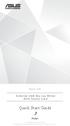 SBW-S1 PRO External USB Blu-ray Writer With Sound Card Quick Start Guide Polish v 1.0 Published February 2016 Copyright 2016 ASUSTeK Computer INC. All Rights Reserved. Wstęp Informacje ogólne Urządzenie
SBW-S1 PRO External USB Blu-ray Writer With Sound Card Quick Start Guide Polish v 1.0 Published February 2016 Copyright 2016 ASUSTeK Computer INC. All Rights Reserved. Wstęp Informacje ogólne Urządzenie
Bezprzewodowa karta sieciowa Micro USB N150 - Podręcznik instalacji
 Bezprzewodowa karta sieciowa Micro USB N150 - Podręcznik instalacji Niniejszy przewodnik przedstawia ekspresową instalację za pomocą kreatora NETGEAR Smart Wizard i instalację samodzielnego sterownika
Bezprzewodowa karta sieciowa Micro USB N150 - Podręcznik instalacji Niniejszy przewodnik przedstawia ekspresową instalację za pomocą kreatora NETGEAR Smart Wizard i instalację samodzielnego sterownika
Połączenie VPN Host-LAN IPSec z wykorzystaniem Windows XP. 1. Konfiguracja serwera VPN. 2. Konfiguracja klienta VPN. 3. Zainicjowanie połączenia
 1. Konfiguracja serwera VPN 2. Konfiguracja klienta VPN 3. Zainicjowanie połączenia Procedura konfiguracji została oparta na poniższym przykładzie. Główne założenia: typ tunelu: Host-LAN protokół VPN:
1. Konfiguracja serwera VPN 2. Konfiguracja klienta VPN 3. Zainicjowanie połączenia Procedura konfiguracji została oparta na poniższym przykładzie. Główne założenia: typ tunelu: Host-LAN protokół VPN:
Ekran startowy płyty instalacyjnej umozliwia nam wybór
 Instalacja opensuse 10.2 screen po screenie Poniżej prezentuje instalację krok po kroku opensuse 10.2. Poszczególne screeny przedstawiają pełny proces instalacji od uruchomienia komputera z płyty instalacyjnej
Instalacja opensuse 10.2 screen po screenie Poniżej prezentuje instalację krok po kroku opensuse 10.2. Poszczególne screeny przedstawiają pełny proces instalacji od uruchomienia komputera z płyty instalacyjnej
Sterownik AVerMedia i instalacja tunera TV w systemie Windows Media Center
 Podręcznik użytkownika Sterownik AVerMedia i instalacja tunera TV w systemie Windows Media Center Polski ZRZECZENIE ODPOWIEDZIALNOŚCI Wszystkie zrzuty ekranowe użyte w niniejszej dokumentacji, to tylko
Podręcznik użytkownika Sterownik AVerMedia i instalacja tunera TV w systemie Windows Media Center Polski ZRZECZENIE ODPOWIEDZIALNOŚCI Wszystkie zrzuty ekranowe użyte w niniejszej dokumentacji, to tylko
3S TeleCloud - Aplikacje Instrukcja użytkowania usługi 3S KONTAKTY
 \ 3S TeleCloud - Aplikacje Instrukcja użytkowania usługi 3S KONTAKTY SPIS TREŚCI 1. LOGOWANIE DO APLIKACJI... 3 2. WYGLĄD OKNA... 4 4. MOJE KONTAKTY... 5 4.1. KONTKATY PUBLICZNE... 6 4.1.1. EDYCJA KONTAKTU...
\ 3S TeleCloud - Aplikacje Instrukcja użytkowania usługi 3S KONTAKTY SPIS TREŚCI 1. LOGOWANIE DO APLIKACJI... 3 2. WYGLĄD OKNA... 4 4. MOJE KONTAKTY... 5 4.1. KONTKATY PUBLICZNE... 6 4.1.1. EDYCJA KONTAKTU...
Spis treści. Rozdział 1 ewyniki. mmedica - INSTR UKC JA UŻYTKO W NIKA
 Wersja 5.1.9 Spis treści Rozdział 1 1.1 1.1.1 1.1.2 1.2 1.3 1.4 1.5 I Konfiguracja... 1-1 OID świadczeniodawcy... 1-2 Dodanie... instytucji zewnętrznej 1-4 Dodanie... zlecenia 1-11 Pobranie... materiału
Wersja 5.1.9 Spis treści Rozdział 1 1.1 1.1.1 1.1.2 1.2 1.3 1.4 1.5 I Konfiguracja... 1-1 OID świadczeniodawcy... 1-2 Dodanie... instytucji zewnętrznej 1-4 Dodanie... zlecenia 1-11 Pobranie... materiału
Historia zmian w aplikacji. Rejestr Podmiotów Wykonujących Działalność Leczniczą
 Historia zmian w aplikacji Rejestr Podmiotów Wykonujących Działalność Leczniczą Data aktualizacji: 2016-04-11 Aktualny nr wersji: 2.1.8 (dokument prowadzony jest od wersji 2.1.3) Spis treści Rejestr Podmiotów
Historia zmian w aplikacji Rejestr Podmiotów Wykonujących Działalność Leczniczą Data aktualizacji: 2016-04-11 Aktualny nr wersji: 2.1.8 (dokument prowadzony jest od wersji 2.1.3) Spis treści Rejestr Podmiotów
Instrukcja aplikacji R-Quick
 Instrukcja aplikacji R-Quick Spis treści WYMAGANIA INSTALACYJNE ŚRODOWISKA ADOBE AIR I APLIKACJI RQUICK... 2 INSTALACJA ŚRODOWISKA AIR WINDOWS... 3 INSTALACJA APLIKACJI R-Quick... 5 AKTUALIZACJA APLIKACJI
Instrukcja aplikacji R-Quick Spis treści WYMAGANIA INSTALACYJNE ŚRODOWISKA ADOBE AIR I APLIKACJI RQUICK... 2 INSTALACJA ŚRODOWISKA AIR WINDOWS... 3 INSTALACJA APLIKACJI R-Quick... 5 AKTUALIZACJA APLIKACJI
Zarządzanie Zasobami by CTI. Instrukcja
 Zarządzanie Zasobami by CTI Instrukcja Spis treści 1. Opis programu... 3 2. Konfiguracja... 4 3. Okno główne programu... 5 3.1. Narzędzia do zarządzania zasobami... 5 3.2. Oś czasu... 7 3.3. Wykres Gantta...
Zarządzanie Zasobami by CTI Instrukcja Spis treści 1. Opis programu... 3 2. Konfiguracja... 4 3. Okno główne programu... 5 3.1. Narzędzia do zarządzania zasobami... 5 3.2. Oś czasu... 7 3.3. Wykres Gantta...
BL20 New Chocolate. Wiadomości Tu i Teraz. Ustawienie. Aktywacja. Wyłączenie. Kanał 50 - Gdzie jestem. Aktywacja / Wyłączenie
 LG Modele BL20 New Chocolate EGO T500 GB220 GD330 GM360 Bali GT500 GT540 Swift GU230 KE970 Shine KP500 Cookie Prada 3.0 od LG Swift 3D P920 Swift Black P970 Swift L3 (E400) BL20 New Chocolate Uwaga: wiadomości
LG Modele BL20 New Chocolate EGO T500 GB220 GD330 GM360 Bali GT500 GT540 Swift GU230 KE970 Shine KP500 Cookie Prada 3.0 od LG Swift 3D P920 Swift Black P970 Swift L3 (E400) BL20 New Chocolate Uwaga: wiadomości
Instrukcja obsługi Norton Commander (NC) wersja 4.0. Autor: mgr inż. Tomasz Staniszewski
 Instrukcja obsługi Norton Commander (NC) wersja 4.0 Autor: mgr inż. Tomasz Staniszewski ITM Zakład Technologii Maszyn, 15.10.2001 2 1.Uruchomienie programu Aby uruchomić program Norton Commander standardowo
Instrukcja obsługi Norton Commander (NC) wersja 4.0 Autor: mgr inż. Tomasz Staniszewski ITM Zakład Technologii Maszyn, 15.10.2001 2 1.Uruchomienie programu Aby uruchomić program Norton Commander standardowo
Adapter USB do CB32. MDH-SYSTEM ul. Bajkowa 5, Lublin tel./fax.81-444-62-85 lub kom.693-865-235 e mail: info@mdh-system.pl
 MDH System Strona 1 MDH-SYSTEM ul. Bajkowa 5, Lublin tel./fax.81-444-62-85 lub kom.693-865-235 e mail: info@mdh-system.pl Adapter USB do CB32 Produkt z kategorii: Elmes Cena: 42.00 zł z VAT (34.15 zł netto)
MDH System Strona 1 MDH-SYSTEM ul. Bajkowa 5, Lublin tel./fax.81-444-62-85 lub kom.693-865-235 e mail: info@mdh-system.pl Adapter USB do CB32 Produkt z kategorii: Elmes Cena: 42.00 zł z VAT (34.15 zł netto)
Instalacja. Zawartość. Wyszukiwarka. Instalacja... 1. Konfiguracja... 2. Uruchomienie i praca z raportem... 4. Metody wyszukiwania...
 Zawartość Instalacja... 1 Konfiguracja... 2 Uruchomienie i praca z raportem... 4 Metody wyszukiwania... 6 Prezentacja wyników... 7 Wycenianie... 9 Wstęp Narzędzie ściśle współpracujące z raportem: Moduł
Zawartość Instalacja... 1 Konfiguracja... 2 Uruchomienie i praca z raportem... 4 Metody wyszukiwania... 6 Prezentacja wyników... 7 Wycenianie... 9 Wstęp Narzędzie ściśle współpracujące z raportem: Moduł
Symfonia Produkcja Instrukcja instalacji. Wersja 2013
 Symfonia Produkcja Instrukcja instalacji Wersja 2013 Windows jest znakiem towarowym firmy Microsoft Corporation. Adobe, Acrobat, Acrobat Reader, Acrobat Distiller są zastrzeżonymi znakami towarowymi firmy
Symfonia Produkcja Instrukcja instalacji Wersja 2013 Windows jest znakiem towarowym firmy Microsoft Corporation. Adobe, Acrobat, Acrobat Reader, Acrobat Distiller są zastrzeżonymi znakami towarowymi firmy
Instrukcja Obsługi STRONA PODMIOTOWA BIP
 Instrukcja Obsługi STRONA PODMIOTOWA BIP Elementy strony podmiotowej BIP: Strona podmiotowa Biuletynu Informacji Publicznej podzielona jest na trzy części: Nagłówek strony głównej Stopka strony podmiotowej
Instrukcja Obsługi STRONA PODMIOTOWA BIP Elementy strony podmiotowej BIP: Strona podmiotowa Biuletynu Informacji Publicznej podzielona jest na trzy części: Nagłówek strony głównej Stopka strony podmiotowej
Seria P-662HW-Dx. Bezprzewodowy modem ADSL2+ z routerem. Skrócona instrukcja obsługi
 Bezprzewodowy modem ADSL2+ z routerem Skrócona instrukcja obsługi Wersja 3.40 Edycja 1 3/2006 Informacje ogólne Posługując się dołączoną płytą CD lub postępując zgodnie ze wskazówkami w tej Skróconej instrukcji
Bezprzewodowy modem ADSL2+ z routerem Skrócona instrukcja obsługi Wersja 3.40 Edycja 1 3/2006 Informacje ogólne Posługując się dołączoną płytą CD lub postępując zgodnie ze wskazówkami w tej Skróconej instrukcji
Kurier POCZTEX XL by CTI. Instrukcja
 Kurier POCZTEX XL by CTI Instrukcja Spis treści 1. Opis programu... 2 2. Dane w Comarch ERP XL... 2 2.1. Atrybuty... 2 2.2. Zamówienie zakupu... 4 3. Konfiguracja... 5 3.1. Nawiązanie połączenia z serwerem
Kurier POCZTEX XL by CTI Instrukcja Spis treści 1. Opis programu... 2 2. Dane w Comarch ERP XL... 2 2.1. Atrybuty... 2 2.2. Zamówienie zakupu... 4 3. Konfiguracja... 5 3.1. Nawiązanie połączenia z serwerem
Procedura instalacji wtyczki WILO-Content LAB
 Procedura instalacji wtyczki WILO-Content LAB 1. Wstęp Wtyczka Wilo Content LAB (Wilo-CLAB) umożliwia bezpośredni wybór produktów Wilo dla BIM z Centralnej Biblioteki Produktów (CPL). Wtyczka Wilo-CLAB
Procedura instalacji wtyczki WILO-Content LAB 1. Wstęp Wtyczka Wilo Content LAB (Wilo-CLAB) umożliwia bezpośredni wybór produktów Wilo dla BIM z Centralnej Biblioteki Produktów (CPL). Wtyczka Wilo-CLAB
Instrukcja instalacji programu Plantator oraz transferu pliku danych z/do PC kolektor danych PT-20
 BEXLAB RYSZARD MATUSZYK UL. BRZOZOWA 14 05-311 DĘBE WIELKIE TEL. KOM. 512-019-590 Instrukcja instalacji programu Plantator oraz transferu pliku danych z/do PC kolektor danych PT-20 http://bexlab.pl BEXLAB
BEXLAB RYSZARD MATUSZYK UL. BRZOZOWA 14 05-311 DĘBE WIELKIE TEL. KOM. 512-019-590 Instrukcja instalacji programu Plantator oraz transferu pliku danych z/do PC kolektor danych PT-20 http://bexlab.pl BEXLAB
PERSON Kraków 2002.11.27
 PERSON Kraków 2002.11.27 SPIS TREŚCI 1 INSTALACJA...2 2 PRACA Z PROGRAMEM...3 3. ZAKOŃCZENIE PRACY...4 1 1 Instalacja Aplikacja Person pracuje w połączeniu z czytnikiem personalizacyjnym Mifare firmy ASEC
PERSON Kraków 2002.11.27 SPIS TREŚCI 1 INSTALACJA...2 2 PRACA Z PROGRAMEM...3 3. ZAKOŃCZENIE PRACY...4 1 1 Instalacja Aplikacja Person pracuje w połączeniu z czytnikiem personalizacyjnym Mifare firmy ASEC
Poniżej instrukcja użytkowania platformy
 Adres dostępowy: http://online.inter-edukacja.wsns.pl/ Poniżej instrukcja użytkowania platformy WYŻSZA SZKOŁA NAUK SPOŁECZNYCH z siedzibą w Lublinie SZKOLENIA PRZEZ INTERNET Instrukcja użytkowania platformy
Adres dostępowy: http://online.inter-edukacja.wsns.pl/ Poniżej instrukcja użytkowania platformy WYŻSZA SZKOŁA NAUK SPOŁECZNYCH z siedzibą w Lublinie SZKOLENIA PRZEZ INTERNET Instrukcja użytkowania platformy
Cyfrowy włącznik czasowy z lampką Nr produktu 000552446
 INSTRUKCJA OBSŁUGI Cyfrowy włącznik czasowy z lampką Nr produktu 000552446 Strona 1 z 7 Przeznaczenie do użycia Produkt wyposażono w wyjście zasilania, które można włączyć lub wyłączyć wbudowanym włącznikem
INSTRUKCJA OBSŁUGI Cyfrowy włącznik czasowy z lampką Nr produktu 000552446 Strona 1 z 7 Przeznaczenie do użycia Produkt wyposażono w wyjście zasilania, które można włączyć lub wyłączyć wbudowanym włącznikem
Urządzenia wskazujące i klawiatura Instrukcja obsługi
 Urządzenia wskazujące i klawiatura Instrukcja obsługi Copyright 2009 Hewlett-Packard Development Company, L.P. Windows jest zastrzeżonym znakiem towarowym firmy Microsoft Corporation, zarejestrowanym w
Urządzenia wskazujące i klawiatura Instrukcja obsługi Copyright 2009 Hewlett-Packard Development Company, L.P. Windows jest zastrzeżonym znakiem towarowym firmy Microsoft Corporation, zarejestrowanym w
Logowanie do mobilnego systemu CUI i autoryzacja kodami SMS
 Logowanie do mobilnego systemu CUI i autoryzacja kodami SMS Dostęp do strony logowania następuje poprzez naciśnięcie odpowiedniego dla rodzaju usługi linku dostępnego na stronie www.bsjaroslaw.pl.: lub
Logowanie do mobilnego systemu CUI i autoryzacja kodami SMS Dostęp do strony logowania następuje poprzez naciśnięcie odpowiedniego dla rodzaju usługi linku dostępnego na stronie www.bsjaroslaw.pl.: lub
REJESTRATOR RES800 INSTRUKCJA OBSŁUGI
 AEK Zakład Projektowy Os. Wł. Jagiełły 7/25 60-694 POZNAŃ tel/fax (061) 4256534, kom. 601 593650 www.aek.com.pl biuro@aek.com.pl REJESTRATOR RES800 INSTRUKCJA OBSŁUGI Wersja 1 Poznań 2011 REJESTRATOR RES800
AEK Zakład Projektowy Os. Wł. Jagiełły 7/25 60-694 POZNAŃ tel/fax (061) 4256534, kom. 601 593650 www.aek.com.pl biuro@aek.com.pl REJESTRATOR RES800 INSTRUKCJA OBSŁUGI Wersja 1 Poznań 2011 REJESTRATOR RES800
VinCent Office. Moduł Drukarki Fiskalnej
 VinCent Office Moduł Drukarki Fiskalnej Wystawienie paragonu. Dla paragonów definiujemy nowy dokument sprzedaży. Ustawiamy dla niego parametry jak podano na poniższym rysunku. W opcjach mamy możliwość
VinCent Office Moduł Drukarki Fiskalnej Wystawienie paragonu. Dla paragonów definiujemy nowy dokument sprzedaży. Ustawiamy dla niego parametry jak podano na poniższym rysunku. W opcjach mamy możliwość
Opis obsługi systemu Ognivo2 w aplikacji Komornik SQL-VAT
 Opis obsługi systemu Ognivo2 w aplikacji Komornik SQL-VAT Spis treści Instrukcja użytkownika systemu Ognivo2... 3 Opis... 3 Konfiguracja programu... 4 Rejestracja bibliotek narzędziowych... 4 Konfiguracja
Opis obsługi systemu Ognivo2 w aplikacji Komornik SQL-VAT Spis treści Instrukcja użytkownika systemu Ognivo2... 3 Opis... 3 Konfiguracja programu... 4 Rejestracja bibliotek narzędziowych... 4 Konfiguracja
I. Zakładanie nowego konta użytkownika.
 I. Zakładanie nowego konta użytkownika. 1. Należy wybrać przycisk załóż konto na stronie głównej. 2. Następnie wypełnić wszystkie pola formularza rejestracyjnego oraz zaznaczyć akceptację regulaminu w
I. Zakładanie nowego konta użytkownika. 1. Należy wybrać przycisk załóż konto na stronie głównej. 2. Następnie wypełnić wszystkie pola formularza rejestracyjnego oraz zaznaczyć akceptację regulaminu w
Instrukcja obsługi platformy zakupowej e-osaa (klient podstawowy)
 Instrukcja obsługi platformy zakupowej e-osaa (klient podstawowy) 1. Wejście na stronę http://www.officemedia.com.pl strona główną Office Media 2. Logowanie do zakupowej części serwisu. Login i hasło należy
Instrukcja obsługi platformy zakupowej e-osaa (klient podstawowy) 1. Wejście na stronę http://www.officemedia.com.pl strona główną Office Media 2. Logowanie do zakupowej części serwisu. Login i hasło należy
Konfigurator opisuje proces instalacji i konfiguracji karty sieciowej bezprzewodowej D-Link DWL-520+ w systemach /2000/XP /
 KONFIGURATOR Konfigurator opisuje proces instalacji i konfiguracji karty sieciowej bezprzewodowej D-Link DWL-520+ w systemach /2000/XP / 1. Instalowanie sterowników karty sieciowej. Podczas pierwszej instalacji
KONFIGURATOR Konfigurator opisuje proces instalacji i konfiguracji karty sieciowej bezprzewodowej D-Link DWL-520+ w systemach /2000/XP / 1. Instalowanie sterowników karty sieciowej. Podczas pierwszej instalacji
Pracownia internetowa w każdej szkole. Opiekun pracowni internetowej SBS 2003 PING
 Instrukcja numer PING Pracownia internetowa w każdej szkole Opiekun pracowni internetowej SBS 2003 PING Poniższe rozwiązanie opisuje, jak zapisywać i odtwarzać obrazy całych dysków lub poszczególne partycje
Instrukcja numer PING Pracownia internetowa w każdej szkole Opiekun pracowni internetowej SBS 2003 PING Poniższe rozwiązanie opisuje, jak zapisywać i odtwarzać obrazy całych dysków lub poszczególne partycje
Znak: OR.0050.125.2012
 Znak: OR.0050.125.2012 ZARZĄDZENIE Nr 125/12 a Moniek z dnia 2 stycznia 2012r. w sprawie wyznaczenia Bezpiecznego Stanowiska Komputerowego do przetwarzania informacji niejawnych oznaczonych klauzulą zastrzeŝone
Znak: OR.0050.125.2012 ZARZĄDZENIE Nr 125/12 a Moniek z dnia 2 stycznia 2012r. w sprawie wyznaczenia Bezpiecznego Stanowiska Komputerowego do przetwarzania informacji niejawnych oznaczonych klauzulą zastrzeŝone
BEZPIECZEŃSTWO W INTERNECIE
 BEZPIECZEŃSTWO W INTERNECIE Od nas samych zależy czy nasz komputer jest dobrze zabezpieczony w sieci, dlatego poniżej przedstawimy Państwu kilka możliwości na ochronę komputera podłączonego do Internetu.
BEZPIECZEŃSTWO W INTERNECIE Od nas samych zależy czy nasz komputer jest dobrze zabezpieczony w sieci, dlatego poniżej przedstawimy Państwu kilka możliwości na ochronę komputera podłączonego do Internetu.
Skrócony podręcznik obsługi dla programu Wizualna poczta głosowa w wersji 8.5 lub nowszej
 QUICK START GUIDE Skrócony podręcznik obsługi dla programu Wizualna poczta głosowa w wersji 8.5 lub nowszej Czym jest Wizualna poczta głosowa? 2 Wizualna poczta głosowa w telefonie 2 Dostęp do Wizualna
QUICK START GUIDE Skrócony podręcznik obsługi dla programu Wizualna poczta głosowa w wersji 8.5 lub nowszej Czym jest Wizualna poczta głosowa? 2 Wizualna poczta głosowa w telefonie 2 Dostęp do Wizualna
System Informatyczny CELAB. Przygotowanie programu do pracy - Ewidencja Czasu Pracy
 Instrukcja obsługi programu 2.11. Przygotowanie programu do pracy - ECP Architektura inter/intranetowa System Informatyczny CELAB Przygotowanie programu do pracy - Ewidencja Czasu Pracy Spis treści 1.
Instrukcja obsługi programu 2.11. Przygotowanie programu do pracy - ECP Architektura inter/intranetowa System Informatyczny CELAB Przygotowanie programu do pracy - Ewidencja Czasu Pracy Spis treści 1.
Zdalne odnawianie certyfikatów do SWI
 Zdalne odnawianie certyfikatów do SWI Instrukcja użytkownika Wersja 1.0 Strona 1 Spis treści Wstęp... 3 Dostęp do systemu... 4 Wymagania systemowe... 5 Instalacja certyfikatu użytkownika... 8 Sprawdzenie
Zdalne odnawianie certyfikatów do SWI Instrukcja użytkownika Wersja 1.0 Strona 1 Spis treści Wstęp... 3 Dostęp do systemu... 4 Wymagania systemowe... 5 Instalacja certyfikatu użytkownika... 8 Sprawdzenie
G DATA TechPaper. #0263 Aktualizacja rozwiązań G DATA Business do wersji 14
 G DATA TechPaper #0263 Aktualizacja rozwiązań G DATA Business do wersji 14 Spis treści PODSUMOWANIE I ZAKRES... 3 KONWENCJE TYPOGRAFICZNE... 3 PRZYGOTOWANIE... 4 ROZPOCZĘCIE PROCESU AKTUALIZACJI... 5 AKTUALIZOWANIE
G DATA TechPaper #0263 Aktualizacja rozwiązań G DATA Business do wersji 14 Spis treści PODSUMOWANIE I ZAKRES... 3 KONWENCJE TYPOGRAFICZNE... 3 PRZYGOTOWANIE... 4 ROZPOCZĘCIE PROCESU AKTUALIZACJI... 5 AKTUALIZOWANIE
Karta adaptacyjna GSM
 Proste zamontowanie karty adaptacyjnej GSM Karta adaptacyjna GSM Zainstalowanie karty SIM w karcie adaptacyjnej mini SIM Skrócona instrukcja obsługi Zainstalowanie karty SIM w karcie adaptacyjnej mini
Proste zamontowanie karty adaptacyjnej GSM Karta adaptacyjna GSM Zainstalowanie karty SIM w karcie adaptacyjnej mini SIM Skrócona instrukcja obsługi Zainstalowanie karty SIM w karcie adaptacyjnej mini
Instrukcja zarządzania systemem informatycznym służącym do przetwarzania danych osobowych
 Załącznik nr 1 do Zarządzenia Nr 1/2013 Dyrektora Zespołu Obsługi Szkół i Przedszkoli w Muszynie z dnia 30 grudnia 2013 r. Instrukcja zarządzania systemem informatycznym służącym do przetwarzania danych
Załącznik nr 1 do Zarządzenia Nr 1/2013 Dyrektora Zespołu Obsługi Szkół i Przedszkoli w Muszynie z dnia 30 grudnia 2013 r. Instrukcja zarządzania systemem informatycznym służącym do przetwarzania danych
Kancelaris - Zmiany w wersji 2.50
 1. Listy Kancelaris - Zmiany w wersji 2.50 Zmieniono funkcję Dostosuj listę umożliwiając: o Zapamiętanie wielu widoków dla danej listy o Współdzielenie widoków między pracownikami Przykład: Kancelaria
1. Listy Kancelaris - Zmiany w wersji 2.50 Zmieniono funkcję Dostosuj listę umożliwiając: o Zapamiętanie wielu widoków dla danej listy o Współdzielenie widoków między pracownikami Przykład: Kancelaria
SCHEMATY STRON. Baner... 3. Nawigacja... 6. Nawigacja okruszkowa... 9. Prawa kolumna zobacz również... 10. Boksy... 11. Zwykła strona...
 SCHEMATY STRON SPIS TREŚCI Baner... 3 Nawigacja... 6 Nawigacja okruszkowa... 9 Prawa kolumna zobacz również... 10 Boksy... 11 Zwykła strona... 13 Strona bez podstron... 14 1 Schemat strony to zestaw elementów
SCHEMATY STRON SPIS TREŚCI Baner... 3 Nawigacja... 6 Nawigacja okruszkowa... 9 Prawa kolumna zobacz również... 10 Boksy... 11 Zwykła strona... 13 Strona bez podstron... 14 1 Schemat strony to zestaw elementów
SpedCust 5 instrukcja instalacji
 SpedCust 5 instrukcja instalacji jedno- i wielostanowiskowej Schenker Sp. z o.o. Imię i nazwisko Oddział Miejscowość, data INSTRUKCJA INSTALACJI SpedCust5 Aby zainstalować i uruchomić system niezbędne
SpedCust 5 instrukcja instalacji jedno- i wielostanowiskowej Schenker Sp. z o.o. Imię i nazwisko Oddział Miejscowość, data INSTRUKCJA INSTALACJI SpedCust5 Aby zainstalować i uruchomić system niezbędne
MUltimedia internet Instrukcja Instalacji
 MUltimedia internet Instrukcja Instalacji MUltimedia internet Instrukcja Instalacji 1 2 MULTIMEDIA Internet 1. Zestaw instalacyjny 4 2. Budowa modemu ADSL 5 3. Podłączenie modemu ADSL 7 4. Konfiguracja
MUltimedia internet Instrukcja Instalacji MUltimedia internet Instrukcja Instalacji 1 2 MULTIMEDIA Internet 1. Zestaw instalacyjny 4 2. Budowa modemu ADSL 5 3. Podłączenie modemu ADSL 7 4. Konfiguracja
emszmal 3: Automatyczne księgowanie przelewów w sklepie internetowym Magento (plugin dostępny w wersji ecommerce)
 emszmal 3: Automatyczne księgowanie przelewów w sklepie internetowym Magento (plugin dostępny w wersji ecommerce) Zastosowanie Rozszerzenie to dedykowane jest sklepom internetowych zbudowanym w oparciu
emszmal 3: Automatyczne księgowanie przelewów w sklepie internetowym Magento (plugin dostępny w wersji ecommerce) Zastosowanie Rozszerzenie to dedykowane jest sklepom internetowych zbudowanym w oparciu
Wypełnienie formularza zapisu dzieci do przedszkoli należy wprowadzić na stronie otwock.formico.pl
 Szanowni Państwo, W części publicznej systemu możecie samodzielnie wypełnić elektroniczny formularz rekrutacyjny, następnie go wydrukować, podpisać i zanieść do placówki wskazanej na pierwszym miejscu
Szanowni Państwo, W części publicznej systemu możecie samodzielnie wypełnić elektroniczny formularz rekrutacyjny, następnie go wydrukować, podpisać i zanieść do placówki wskazanej na pierwszym miejscu
Serwery druku HP Jetdirect
 Serwery druku HP Jetdirect Dodatek do instrukcji administratora serwer druku USB HP Jetdirect 2700w (J8026A) Informacje ogólne... 2 Polecenia i parametry usługi Telnet... 2 Wbudowany serwer internetowy
Serwery druku HP Jetdirect Dodatek do instrukcji administratora serwer druku USB HP Jetdirect 2700w (J8026A) Informacje ogólne... 2 Polecenia i parametry usługi Telnet... 2 Wbudowany serwer internetowy
Pilot zdalnego sterowania HP Media (tylko wybrane modele) Instrukcja obsługi
 Pilot zdalnego sterowania HP Media (tylko wybrane modele) Instrukcja obsługi Copyright 2008 Hewlett-Packard Development Company, L.P. Windows i Windows Vista są znakami towarowymi lub zastrzeżonymi znakami
Pilot zdalnego sterowania HP Media (tylko wybrane modele) Instrukcja obsługi Copyright 2008 Hewlett-Packard Development Company, L.P. Windows i Windows Vista są znakami towarowymi lub zastrzeżonymi znakami
Pierwsze logowanie do systemu I-Bank
 Pierwsze logowanie do systemu I-Bank Rekomendacje Komisji Nadzoru Finansowego oraz Europejskiego Forum ds. Bezpieczeństwa Płatności Detalicznych zalecają, aby korzystanie z usług bankowych poprzez Internet
Pierwsze logowanie do systemu I-Bank Rekomendacje Komisji Nadzoru Finansowego oraz Europejskiego Forum ds. Bezpieczeństwa Płatności Detalicznych zalecają, aby korzystanie z usług bankowych poprzez Internet
Wtedy wystarczy wybrać właściwego Taga z listy.
 Po wejściu na stronę pucharino.slask.pl musisz się zalogować (Nazwa użytkownika to Twój redakcyjny pseudonim, hasło sam sobie ustalisz podczas procedury rejestracji). Po zalogowaniu pojawi się kilka istotnych
Po wejściu na stronę pucharino.slask.pl musisz się zalogować (Nazwa użytkownika to Twój redakcyjny pseudonim, hasło sam sobie ustalisz podczas procedury rejestracji). Po zalogowaniu pojawi się kilka istotnych
OptiMore Importer Rejestru VAT. Instrukcja obsługi programu
 OptiMore Importer Rejestru VAT Instrukcja obsługi programu Wstęp Program OptiMore Importer Rejestru VAT jest przeznaczony do importowania wpisów do rejestru VAT na podstawie danych zawartych w pliku źródłowym.
OptiMore Importer Rejestru VAT Instrukcja obsługi programu Wstęp Program OptiMore Importer Rejestru VAT jest przeznaczony do importowania wpisów do rejestru VAT na podstawie danych zawartych w pliku źródłowym.
Konfiguracja programu RMS do współpracy z wagami DIBAL. Programowanie artykułów 3
 Konfiguracja programu RMS do współpracy z wagami DIBAL Programowanie artykułów 3 Progr. sklepów, rodzaju komunikacji, przypisanie towarów do działu 5 Programowanie typu wagi, jej numeru i adresu IP 6 Programowanie
Konfiguracja programu RMS do współpracy z wagami DIBAL Programowanie artykułów 3 Progr. sklepów, rodzaju komunikacji, przypisanie towarów do działu 5 Programowanie typu wagi, jej numeru i adresu IP 6 Programowanie
46 Korzystanie z wyświetlacza. System Microsoft Windows XP. System Microsoft Windows Vista
 Dokonując dostosowania rozdzielczości wyświetlacza można uzyskać poprawę czytelności tekstu lub wyglądu obrazów na ekranie. W miarę zwiększania rozdzielczości, elementy są wyświetlane coraz mniejsze na
Dokonując dostosowania rozdzielczości wyświetlacza można uzyskać poprawę czytelności tekstu lub wyglądu obrazów na ekranie. W miarę zwiększania rozdzielczości, elementy są wyświetlane coraz mniejsze na
Zainstalowana po raz pierwszy aplikacja wymaga aktualizacji bazy danych obsługiwanych sterowników.
 FRISKO-MOBILE Aplikacja FRISKO-MOBILE przeznaczona jest do zdalnej obsługi sterowników FRISKO podłączonych do sieci LAN o stałym adresie IP za pośrednictwem wbudowanych lub zewnętrznych modułów komunikacyjnych.
FRISKO-MOBILE Aplikacja FRISKO-MOBILE przeznaczona jest do zdalnej obsługi sterowników FRISKO podłączonych do sieci LAN o stałym adresie IP za pośrednictwem wbudowanych lub zewnętrznych modułów komunikacyjnych.
Poradnik instalatora. ECL Comfort 210 & 310, funkcja wyłączania ogrzewania. 1.0 Spis treści
 Poradnik instalatora ECL Comfort 210 & 310, funkcja wyłączania ogrzewania 1.0 Spis treści 1.0 Spis treści... 1 1.1 Ważne informacje dotyczące bezpieczeństwa oraz produktu............................................................
Poradnik instalatora ECL Comfort 210 & 310, funkcja wyłączania ogrzewania 1.0 Spis treści 1.0 Spis treści... 1 1.1 Ważne informacje dotyczące bezpieczeństwa oraz produktu............................................................
Windows Serwer 2008 R2. Moduł 3. DHCP
 Windows Serwer 2008 R2 Moduł 3. DHCP Sprawdzamy konfigurację kart sieciowych 172.16.x.0 x nr w dzienniku Na serwerze musi działać Internet! Statyczny adres IP jest potrzebny komputerom, na których będą
Windows Serwer 2008 R2 Moduł 3. DHCP Sprawdzamy konfigurację kart sieciowych 172.16.x.0 x nr w dzienniku Na serwerze musi działać Internet! Statyczny adres IP jest potrzebny komputerom, na których będą
System zarządzania bazą danych (SZBD) Proces przechodzenia od świata rzeczywistego do jego informacyjnej reprezentacji w komputerze nazywać będziemy
 System zarządzania bazą danych (SZBD) Proces przechodzenia od świata rzeczywistego do jego informacyjnej reprezentacji w komputerze nazywać będziemy modelowaniem, a pewien dobrze zdefiniowany sposób jego
System zarządzania bazą danych (SZBD) Proces przechodzenia od świata rzeczywistego do jego informacyjnej reprezentacji w komputerze nazywać będziemy modelowaniem, a pewien dobrze zdefiniowany sposób jego
Search. (Wyszukiwarka) (Moduł Magento) v.1.0.0
 Search (Wyszukiwarka) (Moduł Magento) v.1.0.0 Strona 1 z 10 Spis treści Zgodny z Magento... 3 Instalacja... 3 Opis... 4 Konfiguracja... 4 Metoda wyświetlania atrybutu szybkiego wyszukiwania... 4 Atrybut
Search (Wyszukiwarka) (Moduł Magento) v.1.0.0 Strona 1 z 10 Spis treści Zgodny z Magento... 3 Instalacja... 3 Opis... 4 Konfiguracja... 4 Metoda wyświetlania atrybutu szybkiego wyszukiwania... 4 Atrybut
SecretWiki. Wersja: testowa
 SecretWiki Wersja: testowa Informacje SecretWiki jest aplikacją napisaną w języku PHP w oparciu o framework Smarty i współpracującą z bazą danych MySQL. Zadaniem aplikacji jest przechowywanie danych w
SecretWiki Wersja: testowa Informacje SecretWiki jest aplikacją napisaną w języku PHP w oparciu o framework Smarty i współpracującą z bazą danych MySQL. Zadaniem aplikacji jest przechowywanie danych w
Instrukcja EQU dla integracji UTC Advisor Master (Aritech)
 Instrukcja EQU dla integracji UTC Advisor Master (Aritech) I. Uzyskanie kodu bezpieczeństwa Aby uzyskać kod bezpieczeństwa, należy wykonać następujące kroki w Menu oprogramowania zarządzającego: 1278 Enter
Instrukcja EQU dla integracji UTC Advisor Master (Aritech) I. Uzyskanie kodu bezpieczeństwa Aby uzyskać kod bezpieczeństwa, należy wykonać następujące kroki w Menu oprogramowania zarządzającego: 1278 Enter
emszmal 3: Automatyczne księgowanie przelewów w menedżerze sprzedaży BaseLinker (plugin dostępny w wersji ecommerce)
 emszmal 3: Automatyczne księgowanie przelewów w menedżerze sprzedaży BaseLinker (plugin dostępny w wersji ecommerce) Zastosowanie Rozszerzenie to dedykowane jest internetowemu menedżerowi sprzedaży BaseLinker.
emszmal 3: Automatyczne księgowanie przelewów w menedżerze sprzedaży BaseLinker (plugin dostępny w wersji ecommerce) Zastosowanie Rozszerzenie to dedykowane jest internetowemu menedżerowi sprzedaży BaseLinker.
Krótka instrukcja obsługi ZELARIS ELEMENTS
 Krótka instrukcja obsługi ZELARIS ELEMENTS Spis treści 1. Instalacja... 3 2. Rejestracja/aktywacja... 4 3. Dodawanie kamer... 5 4. Obraz transmisji bezpośredniej... 6 5. Zapis... 6 6. Odtwarzanie... 7
Krótka instrukcja obsługi ZELARIS ELEMENTS Spis treści 1. Instalacja... 3 2. Rejestracja/aktywacja... 4 3. Dodawanie kamer... 5 4. Obraz transmisji bezpośredniej... 6 5. Zapis... 6 6. Odtwarzanie... 7
Jabra Link 850. Podręcznik użytkownika. www.jabra.com
 Jabra Link 850 Podręcznik użytkownika www.jabra.com SPIS treści 1. Prezentacja produktu...3 1.1 Jabra LINK 850...3 1.2 Akcesoria dodatkowe...4 2. PODŁĄCZENIE URZĄDZENIA Jabra LINK 850...5 2.1 PODŁĄCZENIE
Jabra Link 850 Podręcznik użytkownika www.jabra.com SPIS treści 1. Prezentacja produktu...3 1.1 Jabra LINK 850...3 1.2 Akcesoria dodatkowe...4 2. PODŁĄCZENIE URZĄDZENIA Jabra LINK 850...5 2.1 PODŁĄCZENIE
Ostatnia cena sprzeda y klienta 1.0 dodatek do Symfonia Faktura dla 1 firmy
 Podr cznik u ytkownika Ostatnia cena sprzeda y klienta 1.0 dodatek do Symfonia Faktura dla 1 firmy Masz pytanie? zadzwo 693 936 046 lub napisz handel@symfoniadodatki.pl SPIS TRE CI 1. Instalacja dodatku
Podr cznik u ytkownika Ostatnia cena sprzeda y klienta 1.0 dodatek do Symfonia Faktura dla 1 firmy Masz pytanie? zadzwo 693 936 046 lub napisz handel@symfoniadodatki.pl SPIS TRE CI 1. Instalacja dodatku
Zintegrowane Systemy Zarządzania Biblioteką SOWA1 i SOWA2 SKONTRUM
 Zintegrowane Systemy Zarządzania Biblioteką SOWA1 i SOWA2 SKONTRUM PROGRAM INWENTARYZACJI Poznań 2011 Spis treści 1. WSTĘP...4 2. SPIS INWENTARZA (EWIDENCJA)...5 3. STAŁE UBYTKI...7 4. INTERPRETACJA ZAŁĄCZNIKÓW
Zintegrowane Systemy Zarządzania Biblioteką SOWA1 i SOWA2 SKONTRUM PROGRAM INWENTARYZACJI Poznań 2011 Spis treści 1. WSTĘP...4 2. SPIS INWENTARZA (EWIDENCJA)...5 3. STAŁE UBYTKI...7 4. INTERPRETACJA ZAŁĄCZNIKÓW
A X E S S INSTRUKCJA UŻYTKOWNIKA
 A X E S S INSTRUKCJA UŻYTKOWNIKA Spis treści 1. Logowanie 2. Ekran główny 3. Rejestracja/meldowanie gości 4. Pracownicy/personel 4.1 Zobacz pełną listę personelu 4.2 Wprowadź nowego pracownika 5. Drzwi
A X E S S INSTRUKCJA UŻYTKOWNIKA Spis treści 1. Logowanie 2. Ekran główny 3. Rejestracja/meldowanie gości 4. Pracownicy/personel 4.1 Zobacz pełną listę personelu 4.2 Wprowadź nowego pracownika 5. Drzwi
Warszawa, 08.01.2016 r.
 Warszawa, 08.01.2016 r. INSTRUKCJA KORZYSTANIA Z USŁUGI POWIADOMIENIA SMS W SYSTEMIE E25 BANKU BPS S.A. KRS 0000069229, NIP 896-00-01-959, kapitał zakładowy w wysokości 354 096 542,00 złotych, który został
Warszawa, 08.01.2016 r. INSTRUKCJA KORZYSTANIA Z USŁUGI POWIADOMIENIA SMS W SYSTEMIE E25 BANKU BPS S.A. KRS 0000069229, NIP 896-00-01-959, kapitał zakładowy w wysokości 354 096 542,00 złotych, który został
Instalacja i konfiguracja automatu synchronizacji CDN OFFLINE
 Biuletyn techniczny Instalacja i konfiguracja automatu synchronizacji CDN OFFLINE Aktualizacja dokumentu: 2011-06-22 COMARCH CDN XL wersja 10.2 Copyright 1997-2011 COMARCH S.A. Lista zmian wprowadzonych
Biuletyn techniczny Instalacja i konfiguracja automatu synchronizacji CDN OFFLINE Aktualizacja dokumentu: 2011-06-22 COMARCH CDN XL wersja 10.2 Copyright 1997-2011 COMARCH S.A. Lista zmian wprowadzonych
Aktualizowanie, wykonywanie kopii zapasowej i odzyskiwanie oprogramowania
 Aktualizowanie, wykonywanie kopii zapasowej i odzyskiwanie oprogramowania Podręcznik użytkownika Copyright 2006 Hewlett-Packard Development Company, L.P. Microsoft i Windows są zastrzeżonymi w Stanach
Aktualizowanie, wykonywanie kopii zapasowej i odzyskiwanie oprogramowania Podręcznik użytkownika Copyright 2006 Hewlett-Packard Development Company, L.P. Microsoft i Windows są zastrzeżonymi w Stanach
Instrukcja. 1 Zamawiając kuriera. W Paczkomacie lub POK. 3 Nadając list polecony. nadawania przesyłek z Allegro: (Punkt Obsługi Klienta) 17.02.
 Instrukcja nadawania przesyłek z Allegro: 1 Zamawiając kuriera W Paczkomacie lub POK 2 (Punkt Obsługi Klienta) 3 Nadając list polecony 17.02.2016 InPost we współpracy z Allegro stworzył trzy rewolucyjne
Instrukcja nadawania przesyłek z Allegro: 1 Zamawiając kuriera W Paczkomacie lub POK 2 (Punkt Obsługi Klienta) 3 Nadając list polecony 17.02.2016 InPost we współpracy z Allegro stworzył trzy rewolucyjne
INSTRUKCJA WebPTB 1.0
 INSTRUKCJA WebPTB 1.0 Program WebPTB wspomaga zarządzaniem budynkami w kontekście ich bezpieczeństwa fizycznego. Zawiera zestawienie budynków wraz z ich cechami fizycznymi, które mają wpływ na bezpieczeństwo
INSTRUKCJA WebPTB 1.0 Program WebPTB wspomaga zarządzaniem budynkami w kontekście ich bezpieczeństwa fizycznego. Zawiera zestawienie budynków wraz z ich cechami fizycznymi, które mają wpływ na bezpieczeństwo
Konkurs o nadanie statusu Krajowego Naukowego Ośrodka Wiodącego
 Konkurs o nadanie statusu Krajowego Naukowego Ośrodka Wiodącego Czas trwania procedury: 5 miesięcy Interaktywna instrukcja składania wniosku Właściciel procedury: Departament Instrumentów Polityki Naukowej
Konkurs o nadanie statusu Krajowego Naukowego Ośrodka Wiodącego Czas trwania procedury: 5 miesięcy Interaktywna instrukcja składania wniosku Właściciel procedury: Departament Instrumentów Polityki Naukowej
Konfiguracja funkcji Skanowanie do E-mail
 Podręcznik szybkiej konfiguracji skanowania XE3024PL0-2 Ten podręcznik zawiera instrukcje: Konfiguracja funkcji Skanowanie do E-mail na stronie 1 Konfiguracja funkcji Skanowanie do skrzynki na stronie
Podręcznik szybkiej konfiguracji skanowania XE3024PL0-2 Ten podręcznik zawiera instrukcje: Konfiguracja funkcji Skanowanie do E-mail na stronie 1 Konfiguracja funkcji Skanowanie do skrzynki na stronie
INSTRUKCJA DO PROGRAMU LICZARKA 2000 v 2.56
 INSTRUKCJA DO PROGRAMU LICZARKA 2000 v 2.56 Program Liczarka 2000 służy do archiwizowania i drukowania rozliczeń z przeprowadzonych transakcji pieniężnych. INSTALACJA PROGRAMU Program instalujemy na komputerze
INSTRUKCJA DO PROGRAMU LICZARKA 2000 v 2.56 Program Liczarka 2000 służy do archiwizowania i drukowania rozliczeń z przeprowadzonych transakcji pieniężnych. INSTALACJA PROGRAMU Program instalujemy na komputerze
Mini stacja MP3 5w1 z Bluetoothem, radiem, zegarem, głośnikiem
 Mini stacja MP3 5w1 z Bluetoothem, radiem, zegarem, głośnikiem Szanowny Kliencie, dziękujemy za zakup mini stacji mp3. Prosimy o przeczytanie instrukcji i przestrzeganie podanych wskazówek i porad, aby
Mini stacja MP3 5w1 z Bluetoothem, radiem, zegarem, głośnikiem Szanowny Kliencie, dziękujemy za zakup mini stacji mp3. Prosimy o przeczytanie instrukcji i przestrzeganie podanych wskazówek i porad, aby
FAQ. Lipiec 2010. Wersja 1.2. Generator Wniosków Aplikacyjnych (GWA), Generatora Wniosków Aplikacyjnych Edytor (GWA-E)
 Generator Wniosków Aplikacyjnych (GWA), Generatora Wniosków Aplikacyjnych Edytor (GWA-E) Wersja 1.2 Historia dokumentu: Wersja Data ostatniej modyfikacji 1.0 26.04.2010 r. 1.1 24.05.2010 r. 1.2 24.07.2010
Generator Wniosków Aplikacyjnych (GWA), Generatora Wniosków Aplikacyjnych Edytor (GWA-E) Wersja 1.2 Historia dokumentu: Wersja Data ostatniej modyfikacji 1.0 26.04.2010 r. 1.1 24.05.2010 r. 1.2 24.07.2010
Wyślij sterownik. Podręcznik administratora
 Wyślij sterownik Podręcznik administratora Styczeń 2013 www.lexmark.com Przegląd 2 Przegląd Aplikacja Wyślij sterownik umożliwia łatwe uzyskanie sterownika dla wybranego modelu drukarki. Aplikacja wysyła
Wyślij sterownik Podręcznik administratora Styczeń 2013 www.lexmark.com Przegląd 2 Przegląd Aplikacja Wyślij sterownik umożliwia łatwe uzyskanie sterownika dla wybranego modelu drukarki. Aplikacja wysyła
DOTACJE NA INNOWACJE. Zapytanie ofertowe
 Wrocław, dnia 03.01.2013 r. Nitrotek Sp. z o.o. ul. Krynicka 40/7 50-555 Wrocław Zapytanie ofertowe W związku z realizacją projektu Wdrożenie nowoczesnego systemu B2B automatyzującego współpracę Nitrotek
Wrocław, dnia 03.01.2013 r. Nitrotek Sp. z o.o. ul. Krynicka 40/7 50-555 Wrocław Zapytanie ofertowe W związku z realizacją projektu Wdrożenie nowoczesnego systemu B2B automatyzującego współpracę Nitrotek
Pierwsze kroki. Krok 1. Uzupełnienie danych własnej firmy
 Pierwsze kroki Krok 1. Uzupełnienie danych własnej firmy Przed rozpoczęciem pracy z programem, należy uzupełnić informacje o własnej firmie. Odbywa się to dokładnie tak samo, jak uzupełnianie informacji
Pierwsze kroki Krok 1. Uzupełnienie danych własnej firmy Przed rozpoczęciem pracy z programem, należy uzupełnić informacje o własnej firmie. Odbywa się to dokładnie tak samo, jak uzupełnianie informacji
Instrukcja dotycząca generowania klucza dostępowego do Sidoma v8
 Szanowni Państwo! Instrukcja dotycząca generowania klucza dostępowego do Sidoma v8 Przekazujemy nową wersję systemu SidomaOnLine v8. W celu zalogowania się do systemu niezbędny jest nowy klucz dostępu,
Szanowni Państwo! Instrukcja dotycząca generowania klucza dostępowego do Sidoma v8 Przekazujemy nową wersję systemu SidomaOnLine v8. W celu zalogowania się do systemu niezbędny jest nowy klucz dostępu,
